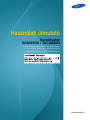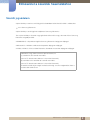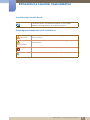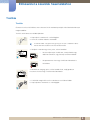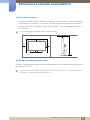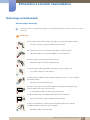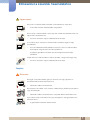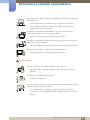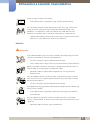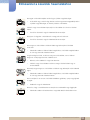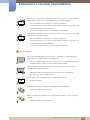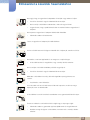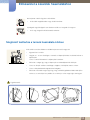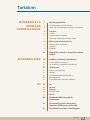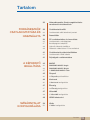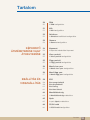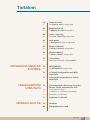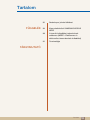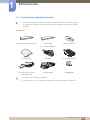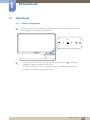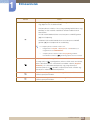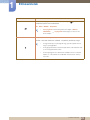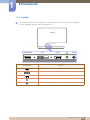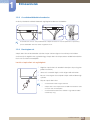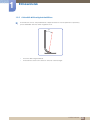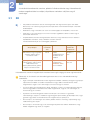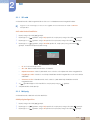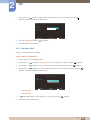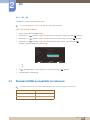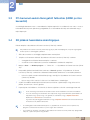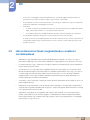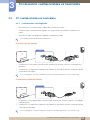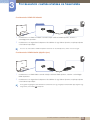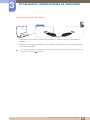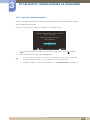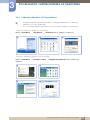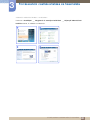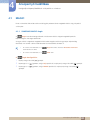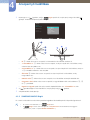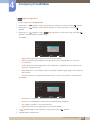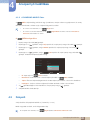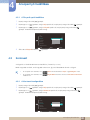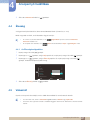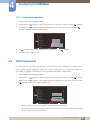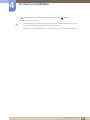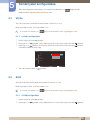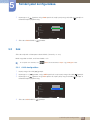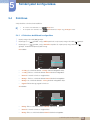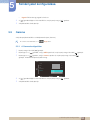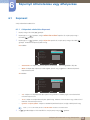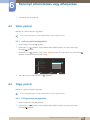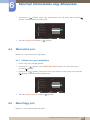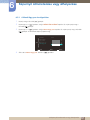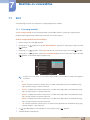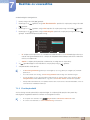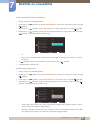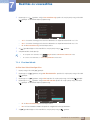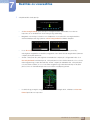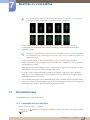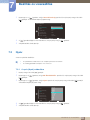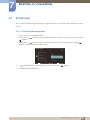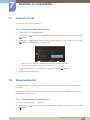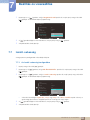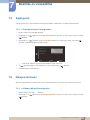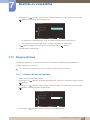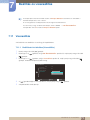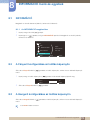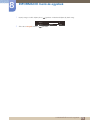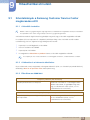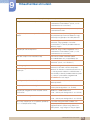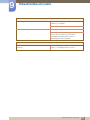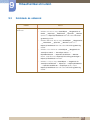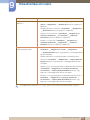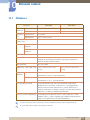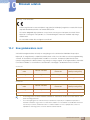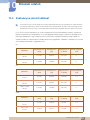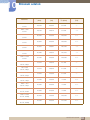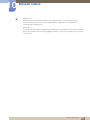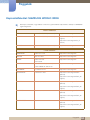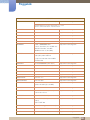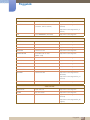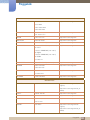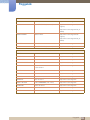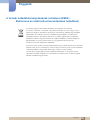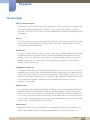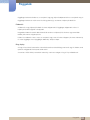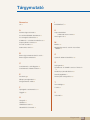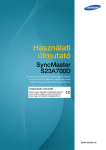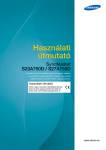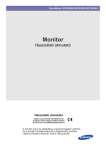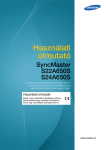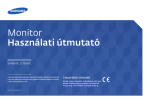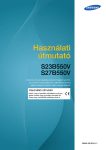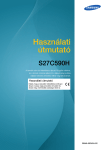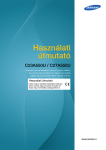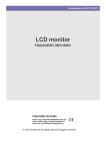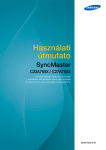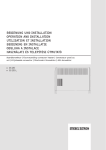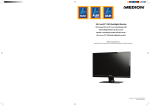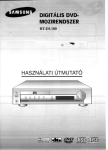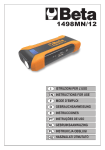Download Samsung S27A950D Felhasználói kézikönyv
Transcript
Használati útmutató
SyncMaster
S23A950D / S27A950D
A termék színe és kialakítása a típustól függően eltérhet,
és a termék műszaki jellemzői a teljesítmény javítása
céljából előzetes értesítés nélkül megváltozhatnak.
BN46-00035A-09
Előkészület a készülék használatához
Szerzői jogvédelem
A jelen kézikönyv tartalma a minőség javítása érdekében külön értesítés nélkül is módosulhat.
2011 Samsung Electronics
A jelen kézikönyv szerzői jogának tulajdonosa Samsung Electronics.
Tilos a jelen kézikönyv részeinek vagy egészének felhasználása vagy sokszorosítása a Samsung
Electronics engedélye nélkül.
A SAMSUNG és a SyncMaster logók a Samsung Electronics bejegyzett védjegyei.
A Microsoft és a Windows a Microsoft Corporation bejegyzett védjegyei.
A VESA, a DPM és a DDC a Video Electronics Standards Association bejegyzett védjegyei.
Előfordulhat, hogy adminisztrációs díjat kell fizetnie, ha
(a) szerelőt hív, de a termék nem hibás.
(azaz ha Ön elmulasztotta elolvasni a használati útmutatót).
(b) szervizbe viszi a terméket de a termék nem hibás.
(azaz ha Ön elmulasztotta elolvasni a használati útmutatót).
Az adminisztrációs díj összegét munkatársaink még a munka megkezdése, illetve a
kiszállás előtt közlik Önnel.
Előkészület a készülék használatához
2
Előkészület a készülék használatához
A kézikönyvben használt ikonok
A következő ábrák csak tájékoztató jellegűek. A valós életben
előforduló szituációk eltérhetnek az ábrák tartalmától.
Biztonsági óvintézkedéseket jelző szimbólumok
Életveszély
Ha az útmutatásokat nem követi, súlyos vagy végzetes személyi
sérülés történhet.
Ha az útmutatásokat nem követi, személyi sérülés vagy anyagi kár
következhet be.
Figyelmeztetés
Az ilyen szimbólummal jelölt tevékenységek végrehajtása tilos.
Az ilyen szimbólummal jelölt útmutatásokat végre kell hajtani.
Előkészület a készülék használatához
3
Előkészület a készülék használatához
Tisztítás
Tisztítás
Óvatosan tisztítsa a készüléket, mert a korszerű LCD monitorok panelje és külső burkolata könnyen
megkarcolódhat.
Tisztítás során kövesse az alábbi lépéseket.
1. Kapcsolja ki a monitort és a számítógépet.
2. Húzza ki a hálózati kábelt a monitorból.
A hálózati kábelt a dugaszánál fogja meg és ne érjen a kábelhez nedves
kézzel. Ellenkező esetben áramütés következhet be.
3. Törölje le a monitort egy tiszta, puha, száraz kendővel.
z
Ne használjon olyan tisztítószert, amely alkoholt vagy
oldószert tartalmaz, vagy karcolja a monitor felületét.
!
z
Ne permetezzen vizet vagy tisztítószert közvetlenül a
készülékre.
4. Nedvesítsen meg egy puha, száraz kendőt vízzel, majd gondosan
kicsavarva tisztítsa meg a monitor külső burkolatát.
5. A készülék megtisztítása után csatlakoztassa a hálózati kábelt.
6. Kapcsolja be a monitort és a számítógépet.
!
Előkészület a készülék használatához
4
Előkészület a készülék használatához
A biztonságos felszerelés
z
A megfelelő szellőzés érdekében biztosítson szabad teret a készülék körül. Ha a készülék belsejében
megemelkedik a hőmérséklet, az tüzet, illetve a készülék meghibásodását okozhatja. A készülék
elhelyezésekor biztosítson legalább az ábrán látható mértékű, vagy annál nagyobb szabad teret a
készülék körül.
A termék külseje típustól függően eltérhet a képen láthatótól.
10 cm
10 cm
10 cm
10 cm
10 cm
Biztonsági intézkedések tárolás során
Az erősen csillogó modellek felületén fehér foltok keletkezhetnek, ha a közelükben ultrahangos párásító
berendezést használnak.
Feltétlenül keresse meg a Samsung Customer Service Center-t (oldal 84), ha a monitor belsejét kell
megtisztítani. (a szolgáltatásért díjat számítunk fel).
Előkészület a készülék használatához
5
Előkészület a készülék használatához
Biztonsági óvintézkedések
Villamosság és biztonság
A következő ábrák csak tájékoztató jellegűek. A valós életben előforduló szituációk eltérhetnek az ábrák
tartalmától.
Életveszély
Ne használjon sérült hálózati kábelt vagy dugaszt, vagy kilazult hálózati aljzatot.
z
Fennáll az áramütés vagy tűz keletkezésének veszélye.
Ne csatlakoztasson túl sok készüléket ugyanabba a hálózati aljzatba.
z
Ellenkező esetben az aljzat túlmelegedhet, ami tüzet okozhat.
Ne érintse meg a hálózati dugaszt nedves kézzel.
z
Ellenkező esetben áramütés következhet be.
A hálózati dugaszt teljes egészében helyezze be, hogy ne legyen laza.
z
Az instabil csatlakozás tüzet okozhat.
!
A hálózati dugaszt földelt hálózati aljzatba csatlakoztassa (csak 1. típusú szigetelt
készülékek esetén).
!
z
Áramütés vagy tűz következhet be.
Ne hajlítsa meg vagy húzza a hálózati kábelt túl nagy erővel. Ne terhelje meg a
hálózati kábelt nehéz tárgy ráakasztásával.
z
A sérült hálózati kábel áramütést vagy tüzet okozhat.
A hálózati kábelt vagy a készüléket hőforrásoktól távol helyezze el.
z
Fennáll az áramütés vagy tűz keletkezésének veszélye.
A dugaszcsatlakozók és a hálózati aljzat környékéről távolítsa el az idegen
anyagokat (például a port) egy száraz ronggyal.
!
z
Ellenkező esetben tűz keletkezhet.
Előkészület a készülék használatához
6
Előkészület a készülék használatához
Figyelmeztetés
Ne húzza ki a hálózati kábelt, miközben a készülék be van kapcsolva.
z
A készülék áramütés következtében megsérülhet.
Ne használja a hálózati kábelt a Samsung által szállított készülékeken kívül más
fogyasztók csatlakoztatására.
z
!
Fennáll az áramütés vagy tűz keletkezésének veszélye.
Az a hálózati aljzat, amelyhez a hálózati kábel csatlakozik, legyen mindig
hozzáférhető.
z
!
Ha a készülékkel bármiféle probléma merül fel, húzza ki a hálózati kábelt,
ezzel teljesen megszűnteti a készülék tápellátását.
A tápellátás gombbal a készülék nem feszültségmentesíthető teljes
mértékben.
Amikor kihúzza a hálózati kábelt a hálózati aljzatból, a dugaszánál fogja meg.
z
Fennáll az áramütés vagy tűz keletkezésének veszélye.
!
Telepítés
Életveszély
Ne tegyen a készülék tetejére gyertyát, rovarirtó szert vagy cigarettát. A
készüléket hőforrásoktól távol helyezze el.
z
Ellenkező esetben tűz keletkezhet.
Ne helyezze a készüléket szűk, nehezen szellőző helyre, például könyvespolcra
vagy faliszekrénybe.
z
Ellenkező esetben tűz keletkezhet a magasabb belső hőmérséklet miatt.
Olyan helyen tárolja a készülék műanyag csomagolását, ahol gyermekek nem
férhetnek hozzá.
!
z
A gyermekeket fulladásos baleset érheti.
Előkészület a készülék használatához
7
Előkészület a készülék használatához
Ne helyezze a készüléket instabil vagy rázkódásnak kitett felületre (instabil polc,
ferde felület, stb.).
z
A készülék leeshet és megsérülhet, vagy személyi sérülést okozhat.
z
Ha a készüléket túlságosan rázkódó környezetben használja, akkor
megsérülhet vagy tüzet is okozhat.
Ne telepítse a készüléket jármű belsejében vagy olyan helyen, ahol por,
nedvesség (csepegő víz, stb.), olaj vagy füst érheti.
!
z
Fennáll az áramütés vagy tűz keletkezésének veszélye.
Ne tegye ki a készüléket közvetlen napsugárzásnak, hőhatásnak, ne helyezze
forró tárgy (pl. kályha) közelébe.
z
Ellenkező esetben a készülék élettartama rövidülhet vagy tűz keletkezhet.
Ne helyezze a készüléket kisgyermekek által elérhető helyre.
z
A készülék leeshet és gyermekek sérülését okozhatja.
Figyelmeztetés
Óvatosan mozgassa a készüléket, ügyeljen, hogy ne ejtse el.
z
Ellenkező esetben a készülék meghibásodhat vagy személyi sérülés
történhet.
!
Ne fordítsa a készüléket előlapjával lefelé.
z
A képernyő megsérülhet.
Ha a készüléket kisszekrényre vagy polcra helyezi, győződjön meg arról, hogy
előlapjának elülső széle nem nyúlik túl.
z
A készülék leeshet és megsérülhet, vagy személyi sérülést okozhat.
z
A készüléket csak a megfelelő méretű kisszekrényre vagy polcra szabad
helyezni.
Előkészület a készülék használatához
8
Előkészület a készülék használatához
Óvatosan tegye a helyére a készüléket.
z
A készülék leeshet és megsérülhet, vagy személyi sérülést okozhat.
!
SAMSUNG
!
Ha a készüléket szokatlan helyre telepíti (olyan helyre, ahol nagy számú finom
szilárd részecske, vegyszerek vagy szélsőséges hőmérséklet érheti, vagy
repülőtéren, vasútállomáson, ahol a készüléknek hosszabb időn keresztül
folyamatosan működnie kell), az komolyan befolyásolhatja a teljesítményét.
z
Telepítés előtt feltétlenül keresse meg a Samsung Customer Service Centert
(oldal 84), ha a készüléket ilyen helyen kívánja elhelyezni.
Működés
Életveszély
A készülék belsejében magas feszültség uralkodik. Ne kísérelje meg a készülék
saját kezű szétszerelését, javítását vagy módosítását.
z
Fennáll az áramütés vagy tűz keletkezésének veszélye.
z
Javítás céljára keresse meg a Samsung Customer Service Centert (oldal 84).
Mielőtt a készüléket áthelyezné, kapcsolja ki a tápellátó kapcsolóval, húzza ki a
hálózati kábelt, és minden egyéb csatlakoztatott kábelt.
!
z
Ellenkező esetben a hálózati kábel megsérülhet és tűz vagy áramütés
következhet be.
Ha a készülékből szokatlan zaj hallható, égés szaga érezhető vagy füst látható,
akkor azonnal húzza ki a hálózati kábelt és keresse meg a Samsung Customer
Service Centert (oldal 84).
!
z
Fennáll az áramütés vagy tűz keletkezésének veszélye.
Ne engedje meg, hogy gyermekek alulról belekapaszkodjanak a készülékbe vagy
felmásszanak a tetejére.
z
A készülék leeshet és gyermekek sérülhetnek meg vagy komoly fájdalmat
szenvedhetnek.
Ha a készülék leesik vagy külső sérülést szenved, kapcsolja ki a készüléket,
húzza ki a hálózati kábelt, és keresse meg a Samsung Customer Service Centert (oldal 84).
z
Ellenkező esetben áramütés vagy tűz keletkezhet.
Előkészület a készülék használatához
9
Előkészület a készülék használatához
Ne tegyen a készülék tetejére nehéz tárgyat, játékot vagy édességet.
z
A készülék vagy a nehéz tárgy leeshet, amikor a gyermek megpróbálja elérni
a játékot vagy édességet, és komoly sérülést szenvedhet.
Villámlás vagy zivatar közben kapcsolja ki a készüléket és húzza ki a hálózati
kábelt.
z
!
Fennáll az áramütés vagy tűz keletkezésének veszélye.
Ne ejtsen rá tárgyakat a készülékre és ne tegye ki erős ütésnek.
z
Fennáll az áramütés vagy tűz keletkezésének veszélye.
!
Ne mozgassa a készüléket a hálózati kábel vagy bármelyik másik kábel
húzásával.
z
Ellenkező esetben a hálózati kábel megsérülhet, a készülék meghibásodhat
és tűz vagy áramütés következhet be.
Ha gézszivárgást észlel, ne érintse meg sem a készüléket, sem a hálózati
dugaszát. A helyiséget azonnal szellőztesse ki.
!
GAS
z
Bármely szikra robbanást vagy tüzet okozhat.
z
Villámlás vagy zivatar közben ne érintse meg a hálózati kábelt vagy az
antennakábelt.
Ne emelje vagy mozgassa a készüléket a hálózati vagy bármelyik másik kábelnél
fogva.
z
Ellenkező esetben a hálózati kábel megsérülhet, a készülék meghibásodhat
és tűz vagy áramütés következhet be.
Ne használjon és ne tartson a készülék közelében gyúlékony sprayt vagy éghető
anyagot.
!
z
Robbanás vagy tűz keletkezhet.
Biztosítsa, hogy a ventillátorokat ne takarják el asztalkendők vagy függönyök.
z
Ellenkező esetben tűz keletkezhet a magasabb belső hőmérséklet miatt.
Előkészület a készülék használatához
10
Előkészület a készülék használatához
100
Ne helyezzen be fémtárgyat (evőpálcikát, pénzérmét, hajtűt, stb.) vagy gyúlékony
tárgyat (papírt, gyufát, stb.) a ventillátorba vagy a készülék portjaiba.
z
Ha a készülékbe víz vagy idegen anyag kerül, feltétlenül
feszültségmentesítse, húzza ki a hálózati kábelt és keresse meg a Samsung
Customer Service Centert (oldal 84).
z
A készülék meghibásodhat, áramütés vagy tűz keletkezhet.
Ne helyezzen folyadékot tartalmazó tárgyakat (vázát, csészét, kannát, stb.) vagy
fémtárgyakat a készülék tetejére.
z
Ha a készülékbe víz vagy idegen anyag kerül, feltétlenül
feszültségmentesítse, húzza ki a hálózati kábelt és keresse meg a Samsung
Customer Service Centert (oldal 84).
z
A készülék meghibásodhat, áramütés vagy tűz keletkezhet.
Figyelmeztetés
Ha huzamosabb ideig jeleníti meg ugyanazt az állóképet, az utókép beéghet a
képernyőbe, és meghibásodhatnak a képpontok.
z
!
Ha hosszabb időn keresztül nem kívánja használni a készüléket, aktiválja az
energiatakarékos módot vagy egy mozgó képernyővédőt.
-_!
Ha a készüléket tartósan nem tervezi használni (szabadság, stb.), húzza ki a
hálózati kábelt a hálózati aljzatból.
z
Ellenkező esetben tűz keletkezhet az összegyűlt por, túlmelegedés,
áramütés vagy áramszivárgás miatt.
A készüléket a javasolt felbontással és frekvenciával használja.
z
A látása romolhat.
!
Ne helyezzen közvetlenül egymás mellé egyenáramú adaptereket.
z
Ellenkező esetben tűz keletkezhet.
Mielőtt az egyenáramú adaptert használni kezdené, távolítsa el róla a műanyag
zacskót.
z
Ellenkező esetben tűz keletkezhet.
Előkészület a készülék használatához
11
Előkészület a készülék használatához
Ne hagyja, hogy az egyenáramú adapterbe víz kerüljön vagy nedvessé váljon.
z
Fennáll az áramütés vagy tűz keletkezésének veszélye.
z
Ne használja a készüléket szabad téren, ahol eső vagy hó érheti.
z
Legyen óvatos, hogy a padló felmosásakor ne nedvesítse be az egyenáramú
adaptert.
Ne helyezze az egyenáramú adaptert fűtőkészülék közelébe.
z
Ellenkező esetben tűz keletkezhet.
Tartsa az egyenáramú adaptert jól szellőző térben.
!
Ha hosszú időn keresztül túlságosan közelről nézi a képernyőt, romolhat a látása.
!
Ne fordítsa a monitort fejjel lefelé és ne mozgassa a talpánál fogva.
z
A készülék leeshet és megsérülhet, vagy személyi sérülést okozhat.
Ne használjon a készülék közelében párásítót vagy kályhát.
z
Fennáll az áramütés vagy tűz keletkezésének veszélye.
Miközben a készüléket használja, óránként legalább 5 percig pihentesse a
szemét.
!
z
Enyhíthető a szem kifáradása.
Ha a készülék már hosszú időn keresztül be volt kapcsolva, ne érintse meg a
képernyőt, mert az felforrósodik.
A készülékhez használt kisméretű tartozékokat tartsa gyermekektől elzárt helyen.
!
Óvatosan módosítsa a készülék rálátási szögét vagy a talp magasságát.
!
z
Ellenkező esetben a gyermekek ujjai becsípődhetnek és megsérülhetnek.
z
Ne döntse meg túlságosan a készüléket, mert leeshet és személyi sérülést
okozhat.
Előkészület a készülék használatához
12
Előkészület a készülék használatához
Ne helyezzen nehéz tárgyakat a készülékre.
z
A készülék meghibásodhat vagy sérülés történhet.
Fejhallgató vagy fülhallgató használatakor ne állítsa a hangerőt túl magasra.
z
A túl nagy hangerő halláskárosodást okozhat.
Megfelelő testtartás a termék használata közben
A készülék használata közben az alábbi helyes testtartást vegye fel:
z
Egyenesítse ki a hátát.
z
Hagyjon 45 - 50 cm távolságot a szeme és a képernyő között, kissé lefelé nézzen a
képernyőre.
Tartsa a szemét közvetlenül a képernyővel szemben.
z
Állítsa be a szöget úgy, hogy a képernyőn ne tükröződjenek külső fények.
z
Tartsa az alkarját a felkarra merőleges szögben, a kézfejével azonos szinten.
z
Tartsa a könyökét derékszöghöz közeli szögben.
z
Állítsa be a készülék magasságát úgy, hogy a térdét legalább 90 fokban behajlítva
tarthassa, a sarka érjen le a padlóra, és az alkarja a szíve magassága alatt legyen.
Figyelmeztetés
20°
20°
Előkészület a készülék használatához
13
Tartalom
ELŐKÉSZÜLET A
KÉSZÜLÉK
HASZNÁLATÁHOZ
ELŐKÉSZÜLETEK
3D
2
Szerzői jogvédelem
3
3
A kézikönyvben használt ikonok
Biztonsági óvintézkedéseket jelző szimbólumok
4
Tisztítás
4
5
5
Tisztítás
A biztonságos felszerelés
Biztonsági intézkedések tárolás során
6
Biztonsági óvintézkedések
6
7
9
Villamosság és biztonság
Telepítés
Működés
13
Megfelelő testtartás a termék használata
közben
19
A doboz tartalmának ellenőrzése
19
20
A csomagolás eltávolítása
Az alkatrészek meglétének ellenőrzése
21
Alkatrészek
21
24
25
25
26
Előlapi nyomógombok
Hátoldal
A csatlakozókábelek elrendezése
Kensington zár
A készülék dőlésszögének beállítása.
27
3D
28
28
29
30
3D mód
Mélység
Bal-jobb váltás
3D?2D
30
Standard HDMI-kompatibilis
formátumok
31
PC-bemenet esetén támogatott
felbontás (HDMI porton keresztül)
31
3D játékok használata számítógépen
Tartalom
14
Tartalom
FORRÁSESZKÖZ
CSATLAKOZTATÁSA ÉS
HASZNÁLATA
A KÉPERNYŐ
BEÁLLÍTÁSA
SZÍNÁRNYALAT
KONFIGURÁLÁSA
32
Háromdimenziós filmek megtekintésére
vonatkozó óvintézkedések
33
Csatlakoztatás előtt
33
Csatlakoztatás előtti ellenőrzési pontok
33
Áramellátás
34
PC csatlakoztatása és használata
34
37
38
39
Csatlakoztatás számítógéphez
Illesztőprogram telepítése
Optimális felbontás beállítása
Felbontás módosítása a PC használatával
41
Csatlakoztatás videokészülékhez
41
Csatlakoztatás HDMI kábellel
41
Fejhallgató csatlakoztatása
42
MAGIC
42
43
45
SAMSUNG MAGIC Angle
SAMSUNG MAGIC Bright
A SAMSUNG MAGIC Color
45
Fényerő
46
A Fényerő opció beállítása
46
Kontraszt
46
A Kontraszt konfigurálása
47
Élesség
47
Az Élesség konfigurálása
47
Válaszidő
48
A Válaszidő konfigurálása
48
HDMI feketeszint
50
Vörös
50
A Vörös konfigurálása
Tartalom
15
Tartalom
KÉPERNYŐ
ÁTMÉRETEZÉSE VAGY
ÁTHELYEZÉSE
BEÁLLÍTÁS ÉS
VISSZAÁLLÍTÁS
50
Zöld
50
A Zöld konfigurálása
51
Kék
51
A Kék konfigurálása
52
Színtónus
52
A Színtónus beállítások konfigurálása
53
Gamma
53
A Gamma konfigurálása
54
Kepmeret
54
A képméret módosítása Kepmeret
55
Vízsz. pozíció
55
A Vízsz. pozíció konfigurálása
55
Függ. pozíció
55
A Függ. pozíció konfigurálása
56
Menü vízsz. poz.
56
A Menü vízsz. poz. konfigurálása
56
Menü függ. poz.
57
A Menü függ. poz. konfigurálása
58
ECO
58
59
61
62
Eco-mozg.érzékelő
Eco-fényérzékelő
Eco Saving
Eco-ikon látható
64
Menüátlátszóság
64
A Menüátlátszóság módosítása
65
Nyelv
65
A nyelv (Nyelv) módosítása
66
PC/AV mód
66
A PC/AV mód konfigurálása
Tartalom
16
Tartalom
INFORMÁCIÓ MENÜ ÉS
EGYEBEK
HIBAELHÁRÍTÁSI
ÚTMUTATÓ
MŰSZAKI ADATOK
67
Automat. forrás
67
Az Automat. forrás konfigurálása
67
Megjelenítési idő
67
A Megjelenítési idő konfigurálása
68
Ismétl. sebesség
68
Az Ismétl. sebesség konfigurálása
69
Saját gomb
69
A Saját gomb funkció konfigurálása
69
Kikapcs.idő.be/ki
69
A Kikapcs.idő.be/ki konfigurálása
70
Kikapcs.idő.beá.
70
A Kikapcs.idő.beá. konfigurálása
71
Visszaállítás
71
Beállítások inicializálása (Visszaállítás)
72
INFORMÁCIÓ
72
Az INFORMÁCIÓ megjelenítése
72
A Fényerő konfigurálása az Indítás
képernyőn
72
A Hangerő konfigurálása az Indítás
képernyőn
74
Követelmények a Samsung Customer
Service Center megkeresése előtt
74
74
74
A készülék tesztelése
A felbontás és a frekvencia ellenőrzése
Ellenőrizze az alábbiakat.
77
Kérdések és válaszok
79
Általános
80
Energiatakarékos mód
Tartalom
17
Tartalom
FÜGGELÉK
81
Szabványos jelmód táblázat
84
Kapcsolatfelvétel: SAMSUNG WORLD
WIDE
90
A termék hulladékba helyezésének
módszere (WEEE – Elektromos és
elektronikus berendezések hulladékai)
91
Terminológia
TÁRGYMUTATÓ
Tartalom
18
1
1.1
Előkészületek
A doboz tartalmának ellenőrzése
1.1.1 A csomagolás eltávolítása
1
Nyissa fel a csomagoló dobozt. Ha éles szerszámot használ, óvatosan nyissa fel a csomagolást,
nehogy a készülék megsérüljön.
2
Távolítsa el a polisztirol habot a készülékről.
3
Ellenőrizze az alkatrészeket, majd távolítsa el a kék habot és a műanyag zacskót.
4
z
A tényleges alkatrészek megjelenése különbözhet a képen láthatótól.
z
A kép csak illusztráció.
Őrizze meg a dobozt, és tárolja száraz helyen, hogy később legyen miben szállítania a készüléket.
1 Előkészületek
19
1
Előkészületek
1.1.2 Az alkatrészek meglétének ellenőrzése
z
Ha bármely tétel hiányzik, lépjen kapcsolatba a kereskedővel, akitől a készüléket vásárolta.
z
A tényleges alkatrészek és a külön kapható tartozékok megjelenése különbözhet a képen
láthatótól.
Alkatrészek
Gyors összeszerelési útmutató
Garanciajegy
Kezelési útmutató
(nem minden régióban)
Tisztító rongy
Tápkábel
DC hálózati adapter
3D szemüveg és a hozzá
tartozó útmutató
DVI-dual kábel
Kábelrögzítők
z
Az alkatrészek térségenként eltérhetnek.
z
A tisztító rongyot csak a csillogó felületű fekete színű modell csomagolása tartalmazza.
1 Előkészületek
20
1
1.2
Előkészületek
Alkatrészek
1.2.1 Előlapi nyomógombok
Az alkatrészek színe és alakja különbözhet a képen láthatótól. A műszaki jellemzők a teljesítmény
javítása érdekében értesítés nélkül megváltozhatnak.
z
Ha a MENÜ gomb nem látható, könnyedén érintse meg a képernyőt a [
közelében. A MENÜ nyomógomb láthatóvá válik.
] nyomógomb
z
A képernyős megjelenítés menü csak akkor jelenik meg, ha a MENÜ nyomógomb világít.
z
A gomb 10 másodpercig világít, majd elhalványul.
1 Előkészületek
21
1
Előkészületek
Ikonok
Leírás
z
Nyissa meg vagy zárja be a képernyős megjelenítő (OSD) menüt,
vagy lépjen vissza az előző menübe.
z
A képernyőmenü zárolása: Tartsa meg a jelenlegi beállításokat, vagy
blokkolja az OSD vezérlőt a beállítások véletlen módosításának
elkerülésére.
Az OSD vezérlő blokkolásához tartsa benyomva a MENÜ gombot
[ m ] öt másodpercig.
m
A blokkolt OSD vezérlő feloldásához tartsa benyomva a MENÜ
gombot [ m ] öt másodpercnél hosszabb ideig.
Ha a képernyőmenü-vezérlés zárolva van,
z
Elvégezhető a Fényerő, a Kontraszt és a 3D beállítása, és
megtekinthető az INFORMÁCIÓ.
z
A képernyőmenü zárolása előtt a Saját gomb gombhoz
hozzárendelt funkció a [ ] gomb megnyomásával használható.
A kijelölt menübeállítás megerősítése.
Ha megnyomja a [ ] nyomógombot, amikor az OSD menü nem látható,
akkor a bemeneti jelforrás a következő sorrendben változik: (Digitális/
HDMI/DP). Ha a készüléket bekapcsolja, vagy megváltoztatja a
bemeneti jelforrást a [ ] gombbal, a képernyő bal felső sarkában egy
üzenet jelzi a módosított bemeneti jelforrást.
Lépjen át a felső vagy az alsó menübe vagy állítsa be az OSD menü
valamely opciójának értékét.
Lépjen át a bal vagy a jobb oldali menübe vagy állítsa be az OSD menü
valamely opciójának értékét.
1 Előkészületek
22
1
Előkészületek
Ikonok
Leírás
Állítsa be a Saját gomb funkciót, és nyomja meg az [
következő opciók válnak elérhetővé.
] gombot. A
3D - ECO - MAGIC - Képméret
z
A Saját gomb funkció konfigurálásához lépjen a BE-ÉS
VISSZAÁLL. → Saját gomb lehetőségre, és válassza ki a
kívánt módot.
A képernyő be- és kikapcsolása.
Amikor a készülék hibátlanul működik, a tápellátás jelzőlámpa világít.
z
Ez egy érintő típusú nyomógomb. Egy ujjal könnyedén érintse
meg a nyomógombot.
z
Az engergiatakarékos funkcióval kapcsolatos tudnivalókért lásd:
„10.2 Energiatakarékos mód”.
z
Az energiafogyasztás csökkentése céljából húzza ki a hálózati
kábelt, ha a készüléket hosszabb időn keresztül nem kívánja
használni.
1 Előkészületek
23
1
Előkészületek
1.2.2 Hátoldal
Az alkatrészek színe és alakja különbözhet a képen láthatótól. A műszaki jellemzők a teljesítmény
javítása érdekében értesítés nélkül megváltozhatnak.
DISPLAYPORT IN
Csatlakozó
DVI IN
HDMI IN
DC 14V
Leírás
Csatlakoztatás forráseszközhöz DP-kábellel.
Csatlakoztatás forráseszközhöz DVI-kábellel.
Csatlakozás jelforrás készülékhez HDMI kábellel.
Csatlakozás egy kimeneti hangrendszerhez, például fejhallgatóhoz.
Csatlakozás az egyenáramú adapterhez.
1 Előkészületek
24
1
Előkészületek
1.2.3 A csatlakozókábelek elrendezése
Az állvány hátoldalán található kábeltartó segítségével rendezze el a kábeleket.
Az alkatrészek színe és alakja különbözhet a képen láthatótól. A műszaki jellemzők a teljesítmény
javítása érdekében értesítés nélkül megváltozhatnak.
1.2.4 Kensington zár
A lopás elleni zárnak köszönhetően nyilvános helyen is biztonságosan használhatja a készüléket.
A zár formája és rögzítési elve a gyártótól függ. A lopás elleni zárral kapcsolatos további információkat
lásd a zár használati útmutatójában.
Lezárás a lopás elleni zár segítségével:
1
Rögzítse a lopás elleni zár vezetékét valamilyen súlyos tárgyhoz
(például asztalhoz).
2
3
Vezesse át a vezeték végét a másik végen található hurkon.
Illessze a Kensington zárat a kijelző hátulján található biztonsági
nyílásba.
4
Zárja le a lopás elleni zárat.
z
A zárszerkezet külön megvásárolható.
z
A lopás elleni zárral kapcsolatos további információkat lásd a
zár használati útmutatójában.
z
A zárszerkezetet elektronikai üzletben vagy webáruházban
vásárolhatja meg.
1 Előkészületek
25
1
Előkészületek
1.2.5 A készülék dőlésszögének beállítása.
Az alkatrészek színe és alakja különbözhet a képen láthatótól. A műszaki jellemzők a teljesítmény
javítása érdekében értesítés nélkül megváltozhatnak.
20°
z
A monitor dőlésszöge beállítható.
z
A készülék alsó részét tartva óvatosan állítsa be a döntésszöget.
1 Előkészületek
26
2
3D
A funkcióval háromdimenziós tartalmat, például 3D filmeket tekinthet meg. Háromdimenziós
tartalom megtekintéséhez használjon (a SyncMaster monitorhoz való) Samsung 3D
szemüveget.
2.1
3D
z
A SyncMaster monitorhoz való 3D szemüveget külön kell megvásárolnia (típus neve: SSGM3750CR). A 3D szemüveg megvásárlásával kapcsolatos információkért forduljon a készülék
értékesítőjéhez.
z
Előfordulhat, hogy a készülék csak a fenti 3D szemüvegtípussal kompatibilis, mással nem.
z
Kapcsolja ki a 3D szemüveget, ha már nem használja. Egyébként csökken az elem vagy az
akkumulátor élettartama.
z
A kijelző beállításainak első konfigurálásakor változtassa meg a frekvenciát 120 Hz értékre a
kijelzőbeállítás menüben, amely a Windows asztalon található.
*Rendszerkövetelmények 3D számítógépes játékokhoz
Alap videojel
Ajánlott
csatlakozt
atás
Támogatott
operációs
rendszerek
AMD HD5000 vagy magasabb
sorozatú grafikus kártya
használata esetén
DVI-D
Képek
megjelenítése Full
HD Real 120 Hz
módban
Windows 7,
Vista
Egyéb grafikus kártyák, például
nVIDIA grafikus kártya, illetve
AMD HD5000-nél
alacsonyabb sorozatú grafikus
kártya használata esetén.
DVI-D
Képek
megjelenítése
Vízszintes skála
60 Hz módban
Windows 7,
Vista, XP
Ajánlott
Háromdimenziós tartalmak megtekintésére vonatkozó fontos egészségügyi és biztonsági információk
Életveszély. A 3D funkció használata előtt figyelmesen olvassa el a a következő biztonsági
tudnivalókat.
z
Egyes személyek háromdimenziós filmek megtekintése közben szédülést, émelygést vagy fejfájást
tapasztalhatnak. Ebben az esetben haladéktalanul hagyja abba a háromdimenziós videó
megtekintését, vegye le a 3D szemüveget, és iktasson be egy kis szünetet.
z
Ha hosszú ideig néz háromdimenziós videót, elfáradhat a szeme. Ha szemfáradtságot tapasztal,
azonnal hagyja abba a háromdimenziós videó megtekintését, vegye le a 3D szemüveget, és
iktasson be egy kis szünetet.
z
Gyerekek csak felnőtt felügyelete mellett használhatják a 3D funkciót. Ha gyermeke
szemfáradtságra, fejfájásra, szédülésre vagy émelygésre panaszkodik, gondoskodjon róla, hogy a
gyermek hagyja abba a háromdimenziós film megtekintését, és pihenjen le.
z
Ne használja a 3D szemüveget más célokra, például általános szemüveg, napszemüveg vagy
védőszemüveg stb. helyett.
z
Ne használja a 3D funkciót vagy a 3D szemüveget helyváltoztatás közben. Előfordulhat, hogy
közben megbotlik vagy elesik, és megsérül.
2 3D
27
2
3D
2.1.1
3D mód
A háromdimenziós videó megtekintéséhez válassza ki a videobemenetnek megfelelő módot.
Tegye fel a 3D szemüveget, és válassza ki a legjobb 3D hatást biztosító 3D módot a 3D mód
menüpontban.
A 3D mód funkció beállítása
1
2
3
4
Nyomja meg a készülék [ m ] gombját.
Nyomogassa a [
] gombot, amíg a Kép opcióra áll, majd nyomja meg a készülék [
] gombját.
Nyomogassa a [
] gombot, amíg a 3D opcióra áll, majd nyomja meg a készülék [
Nyomogassa a [
] gombot, amíg a 3D mód opcióra áll, majd nyomja meg a készülék [
] gombját.
]
gombját. A következő képernyő jelenik meg.
3D
3D mód
Mélység
Bal-jobb váltás
3D→2D
: Ki
2D→3D
Képkockasorozat
Függőleges skála
Vízszintes skála
Vissza
Mozgat
Belépés
z
Ki: A 3D funkció kikapcsolása.
z
2D→3D: Normál videó konvertálása 3D videóvá.
z
Képkockasorozat: A bal és jobb oldali szem számára szánt képkockák váltott megjelenítése.
z
Függőleges skála: A felső és az alsó kép átfedésben történő megjelenítése a 3D hatás elérése
érdekében.
z
Vízszintes skála: Háromdimenziós hatás a bal és a jobb oldali kép átfedésben történő
megjelenítésével.
5
6
A[
] gombbal lépjen a kívánt beállításra, majd nyomja meg a [
]. gombot.
A kijelölt beállítás érvénybe lép.
2.1.2
Mélység
A háromdimenziós videó térhatásának beállítása.
A Mélység konfigurálása
1
2
3
Nyomja meg a készülék [ m ] gombját.
Nyomogassa a [
] gombot, amíg a Kép opcióra áll, majd nyomja meg a készülék [
Nyomogassa a [
] gombot, amíg a 3D opcióra áll, majd nyomja meg a készülék [
] gombját.
] gombját.
2 3D
28
2
3D
4
Nyomogassa a [
] gombot, amíg a Mélység opcióra áll, majd nyomja meg a készülék [
]
gombját. A következő képernyő jelenik meg.
3D
3D mód
Mélység
: 3D→2D
:
Bal-jobb váltás
: Bal-jobb kép
5
3D→2D
Vissza
5
6
Állítsa be a Mélység értékét a [
Beállít
Belépés
] gombbal.
A kijelölt beállítás érvénybe lép.
2.1.3 Bal-jobb váltás
A bal és a jobb oldali kép felcserélése.
Az Bal-jobb váltás beállítása
1
2
3
4
Nyomja meg a készülék [ m ] gombját.
Nyomogassa a [
] gombot, amíg a Kép opcióra áll, majd nyomja meg a készülék [
] gombját.
Nyomogassa a [
] gombot, amíg a 3D opcióra áll, majd nyomja meg a készülék [
Nyomogassa a [
] gombot, amíg a Bal-jobb váltás opcióra áll, majd nyomja meg a készülék [
] gombját.
]
gombját. A következő képernyő jelenik meg.
3D
3D mód
: Képkockasorozat
Mélység
Bal-jobb váltás
3D→2D
Vissza
5
6
z
Bal-jobb kép
z
Jobb-bal kép
A[
:
Bal-jobb
kép
: Jobb-bal kép
Beállít
Belépés
] gombbal lépjen a kívánt beállításra, majd nyomja meg a [
]. gombot.
A kijelölt beállítás érvénybe lép.
2 3D
29
2
3D
2.1.4
3D→2D
A kétdimenziós képernyőmód bekapcsolása.
Ez a funkció kikapcsol, amikor a 3D mód 2D→3D vagy Ki beállítású.
A 3D→2D funkció beállítása
1
2
3
4
Nyomja meg a készülék [ m ] gombját.
Nyomogassa a [
] gombot, amíg a Kép opcióra áll, majd nyomja meg a készülék [
] gombját.
Nyomogassa a [
] gombot, amíg a 3D opcióra áll, majd nyomja meg a készülék [
Nyomogassa a [
] gombot, amíg a 3D→2D opcióra áll, majd nyomja meg a készülék [
] gombját.
]
gombját. A következő képernyő jelenik meg.
3D
3D mód
: Képkockasorozat
Mélység
Bal-jobb váltás
: Bal-jobb kép
3D→2D
: Ki
Be
Vissza
5
6
2.2
z
Ki
z
Be
A[
Mozgat
Belépés
] gombbal lépjen a kívánt beállításra, majd nyomja meg a [
]. gombot.
A kijelölt beállítás érvénybe lép.
Standard HDMI-kompatibilis formátumok
Az alább felsorolt 3D formátumok a HDMI szövetség által ajánlott, támogatott formátumok.
Alap videojel
Szabványos HDMI 3D
1920x1080p @24Hz
1920x2205p @24Hz
1280x720p @60Hz
1280x1470p @60Hz
2 3D
30
2
2.3
3D
PC-bemenet esetén támogatott felbontás (HDMI porton
keresztül)
A számítógép bemenete 1920 × 1080 felbontású képhez optimális. Ha a felbontás nem 1920 × 1080, a
háromdimenziós kép nem jelenik meg megfelelően, és a háromdimenziós kép nem tekinthető meg a
teljes képernyőn.
2.4
3D játékok használata számítógépen
Először telepítse a SyncMaster 3D Game Launcher (TriDef 3D) szoftvert.
A SyncMaster 3D Game Launcher (TriDef 3D) egy olyan játék-illesztőprogram, melynek segítségével
3D-ben játszhat számítógépes játékokat.
1
2
3
Állítsa be a monitort a számítógép alapértelmezett monitorjának.
Telepítse a CD lemezen található "SyncMaster 3D Game Launcher (TriDef 3D)" szoftvert.
z
A megjelenő utasításokat követve telepítse a szoftvert.
z
A szoftvert a www.tridef.com/syncmaster weboldalról is letöltheti és telepítheti.
Menjen a Start
→ Minden program → "TriDef 3D" → "SyncMaster 3D Game Launcher (TriDef
3D)".
4
Kompatibilis játékok hozzáadásához kattintson a Keresés gombra. A "SyncMaster 3D Game
Launcher (TriDef 3D)" szoftverhez a következő módszereket alkalmazva is hozzáadhat játékokat.
Húzza át a játék asztalon található ikonját vagy .exe fájlját a "SyncMaster 3D Game Launcher
z
(TriDef 3D)" ablakba.
Nyissa meg a "File" menüt, és válassza ki az "Add Games" lehetőséget.
z
5
A játék 3D módban történő lejátszásához kattintson kétszer a játék ikonjára. Vagy válassza ki a
játékot, és kattintson a "Start" gombra.
6
Kapcsolja be a készüléken a 3D funkciót, és élvezze a játékot a 3D aktív szemüvegen keresztül.
z
A 3D szemüveg használatának részleteit lásd az ahhoz mellékelt használati útmutatóban.
z
Ha a 3D szemüveg annak ellenére sem kapcsol be, hogy háromdimenziós játék közben 3D
kép jelenik meg, nyomja meg a 3D gombot, és ellenőrizze, hogy a Képkockasorozat
beállításánál a 3D mód van-e kiválasztva.
A grafikus kártyától függően előfordulhat, hogy a Képkockasorozat nem kerül automatikusan
kiválasztásra 3D játékok indításakor.
z
A számítógépes rendszerkövetelmények és a „SyncMaster 3D Game Launcher (TriDef 3D)”
program használatának részletei az „Online súgó”-ban találhatók.
z
Ha a játékot az Asztalról, nem pedig a "SyncMaster 3D Game Launcher (TriDef 3D)" programból
indítja el, a játék nem jelenik meg 3D-ben.
2 3D
31
2
3D
z
A minimális számítógépes rendszerkövetelmények a 3D játéktól függően eltérőek lehetnek. A
részleteket lásd az adott 3D játék honlapján vagy használati utasításában.
z
A "SyncMaster 3D Game Launcher(TriDef 3D)" nem támogatja a Macintosh vagy Linux operációs
rendszerrel rendelkező számítógépek használatát.
z
Tudnivalók
z
A "TriDef 3D Games for SyncMaster(TriDef 3D)" szoftverrel kapcsolatos további tudnivalókért:
lépjen kapcsolatba a DDD Co., Ltd. vállalattal www.tridef.com.
A termékkel kapcsolatos további részletekért forduljon a Samsung Electronics vállalathoz.
3D-kompatibilis játékokért látogasson el a www.tridef.com/syncmaster honlapra.
A "TriDef 3D Games for SyncMaster(TriDef 3D)" minden alkalommal frissül, amikor új játék kerül fel
a kompatibilis játékok listájára. Rendszeresen frissítse a szoftvert a www.tridef.com/syncmaster
honlapon keresztül.
2.5
Háromdimenziós filmek megtekintésére vonatkozó
óvintézkedések
z
Előfordulhat, hogy különböző felhasználók különbözőképpen érzékelik a 3D hatást. Ha nagy a
percepciós különbség a két szeme között, előfordulhat, hogy egyáltalán nem érzékeli a 3D hatást.
z
Ha fluoreszkáló fény vagy 3 hullámhosszú világítás mellett néz háromdimenziós filmet, előfordulhat,
hogy a képernyő enyhén vibrál.
z
Az interferencia a 3D szemüveg hibás működését okozhatja, amennyiben más 3D termék, illetve
bekapcsolt elektromágneses készülék található a közelben (mikrohullámú sütő, vagy a 2,4 GHz-es
sávszélességet használó készülék, például internet-útválasztó). Ha a 3D szemüveg működése
megbízhatatlanná válik, vigye távolabb a közelben lévő elektromágneses berendezéseket és a
vezeték nélküli kommunikációs készülékeket.
z
Az érzékeny szemű személyek a képernyő kisfokú vibrálását érzékelhetik fényes képek 50 Hz-es 3D
módú megtekintésekor.
z
Előfordulhat, hogy közvetlenül a monitor bekapcsolását követően a 3D képek bal és jobb oldala a
megszokottnál nagyobb mértékben fedi át egymást. A kép minőségének optimalizálásához szükség
van a igénybe vehet valamennyi időt.
z
Előfordulhat, hogy bizonyos országokban erős vibrálás tapasztalható a 3D szemüveg viselése
közben a környező fény intenzitásától függően. A háromdimenziós képek megtekintése közben
tapasztalható vibrálás úgy csökkenthető, hogy tompítja a fényt vagy megváltoztatja a számítógép
frekvenciáját 50 vagy 100 Hz-re.
2 3D
32
3
3.1
Forráseszköz csatlakoztatása és használata
Csatlakoztatás előtt
3.1.1 Csatlakoztatás előtti ellenőrzési pontok
z
Forráseszköz csatlakoztatása előtt olvassa el az ahhoz mellékelt használati útmutatót.
A forráseszközökön található csatlakozók száma és elhelyezkedése eszközönként változik.
z
A tápkábelt csak akkor csatlakoztassa, amikor a többi csatlakoztatást már elvégezte.
Ha csatlakoztatás közben csatlakoztatja a tápkábelt, a készülék károsodhat.
z
3.2
Ellenőrizze, hogy milyen típusú csatlakozók vannak a csatlakoztatni kívánt készülék hátoldalán.
Áramellátás
z
Csatlakoztassa a hálózati adaptert a készülék hátoldalán található [DC 14V] csatlakozóhoz.
Csatlakoztassa a tápkábelt az adapterhez és fali aljzathoz. (A bemeneti feszültség automatikusan
vált.)
DC 14V
3 Forráseszköz csatlakoztatása és használata
33
3
3.3
Forráseszköz csatlakoztatása és használata
PC csatlakoztatása és használata
3.3.1 Csatlakoztatás számítógéphez
z
Ne csatlakoztassa a hálózati kábelt a többi kábel csatlakoztatása előtt.
z
A hálózati kábel csatlakoztatásakor ügyeljen arra, hogy először a készülékhez csatlakoztassa a
kábelt.
z
Válasszon az adott számítógépnek megfelelő csatlakoztatási módot.
Az összekötő elemek készülékenként eltérhetnek.
Csatlakoztatás DVI-kábellel
DVI IN
1
Csatlakoztassa a DVI-kábelt a termék hátulján található DVI-aljzathoz, valamint a számítógép DVIaljzatához.
2
Csatlakoztassa az egyenáramú adaptert a készülékhez és egy hálózati aljzathoz, majd kapcsolja be
a PC hálózati kapcsolóját.
Ha a számítógép és a termék a DVI-porton keresztül csatlakozik egymáshoz, nem hallható hang.
Csatlakoztatás HDMI–DVI kábellel
DVI
IN
HDMI
1
Csatlakoztassa a DVI-HDMI kábelt a termék hátulján található DVI-aljzathoz, valamint a számítógép
HDMI-aljzatához.
2
Csatlakoztassa az egyenáramú adaptert a készülékhez és egy hálózati aljzathoz, majd kapcsolja be
a PC hálózati kapcsolóját.
Ha a számítógép és a termék a DVI-porton keresztül csatlakozik egymáshoz, nem hallható hang.
3 Forráseszköz csatlakoztatása és használata
34
3
Forráseszköz csatlakoztatása és használata
Csatlakoztatás HDMI–DVI kábellel
HDMI IN
1
Csatlakoztassa a HDMI-DVI kábelt a termék hátulján található HDMI-aljzathoz, valamint a
számítógép DVI-aljzatához.
2
Csatlakoztassa az egyenáramú adaptert a készülékhez és egy hálózati aljzathoz, majd kapcsolja be
a PC hálózati kapcsolóját.
Ha a PC és a készülék a HDMI-DVI porton keresztül van összekapcsolva, akkor nincsen hangjel.
Csatlakoztatás HDMI kábellel (digitális típus)
HDMI IN
1
Csatlakoztassa a HDMI-kábelt a termék hátulján található HDMI-aljzathoz, valamint a számítógép
HDMI-aljzatához.
2
Csatlakoztassa az egyenáramú adaptert a készülékhez és egy hálózati aljzathoz, majd kapcsolja be
a PC hálózati kapcsolóját.
A hangjelek meghallgatásához feltétlenül csatlakoztasson egy hanglejátszó készüléket (fejhallgatót vagy
hangszórót) a készülék [
] portjához.
3 Forráseszköz csatlakoztatása és használata
35
3
Forráseszköz csatlakoztatása és használata
Csatlakoztatás (digitális) DP -kábellel
DISPLAYPORT IN
1
Csatlakoztassa a DP-kábelt a termék hátulján található DP-aljzathoz, valamint a számítógép DPaljzatához.
2
Csatlakoztassa az egyenáramú adaptert a készülékhez és egy hálózati aljzathoz, majd kapcsolja be
a PC hálózati kapcsolóját.
A hangjelek meghallgatásához feltétlenül csatlakoztasson egy hanglejátszó készüléket (fejhallgatót vagy
hangszórót) a készülék [
] portjához.
3 Forráseszköz csatlakoztatása és használata
36
3
Forráseszköz csatlakoztatása és használata
3.3.2 Illesztőprogram telepítése
z
A készülékhez való illesztőprogramok telepítésével beállíthatja a készülék számára optimális
felbontást és frekvenciát.
z
A készülékhez mellékelt CD-ROM-on található egy illesztőprogram a telepítéshez.
z
Ha a készülékkel szállított fájl hibás, keresse fel a Samsung honlapját (http://www.samsung.com)
és töltse le a fájlt.
1
2
3
4
Helyezze a készülék használati útmutatóját tartalmazó CD-t a CD-ROM meghajtóba.
5
Nyissa meg a számítógép Megjelenítés tulajdonságai lapját, és ellenőrizze, hogy megfelelő-e a
Kattintson a "Windows Driver" opcióra.
A képernyőn megjelenő instrukciókat követve folytassa a telepítést.
Válassza ki készüléke típusát a típuslistáról.
felbontás és a képernyő-frissítés gyakorisága.
További részleteket a Windows operációs rendszer útmutatójában talál.
3 Forráseszköz csatlakoztatása és használata
37
3
Forráseszköz csatlakoztatása és használata
3.3.3 Optimális felbontás beállítása
Amikor a készüléket a megvásárlást követően először kapcsolja be, egy információ jelenik meg az
optimális felbontás beállításáról.
Válasszon ki egy nyelvet és módosítsa a felbontást az optimális értékre.
1920 x 1080 60Hz
A felbontás beállításához kövesse az
alábbi beállításokat.
Magyar
Nyelv
1
2
A[
Belépés
] gomb nyomogatásával álljon a kívánt nyelvre, majd nyomja meg a [
] gombot.
Az üzenet elrejtéséhez nyomja meg a [ m ] gombot.
z
Ha nem az optimális felbontás van kiválasztva, az üzenet adott időn belül még legfeljebb
háromszor megjelenik akkor is, ha a készüléket ki- majd ismét bekapcsolja.
z
Az optimális felbontás (1920 x 1080) beállítható a PC-je Vezérlőpultjának segítségével is.
3 Forráseszköz csatlakoztatása és használata
38
3
Forráseszköz csatlakoztatása és használata
3.3.4 Felbontás módosítása a PC használatával
z
Az optimális képminőség beállításához lépjen a számítógép Vezérlőpultjára, és állítsa be a
felbontást és a frissítési gyakoriságot.
z
A TFT LCD kijelzők képminősége romolhat, ha nem az optimális felbontás van kiválasztva.
A felbontás módosítása Windows XP rendszerben
Menjen a Vezérlőpult
1
→ Megjelenítés → Beállítások fülre és módosítsa a felbontást.
3
2
**********
**** ****
A felbontás módosítása Windows Vista rendszerben
Menjen a Vezérlőpult
→ Személyre szabás → Megjelenítő beállítások fülre és módosítsa a
felbontást.
1
2
3
4
***********
***********
3 Forráseszköz csatlakoztatása és használata
39
3
Forráseszköz csatlakoztatása és használata
A felbontás módosítása Windows 7 rendszerben
Kattintson a Vezérlőpult
→ Megjelenés és személyes beállítások → Képernyő felbontásának
beállítása elemre, és módosítsa a felbontást.
1
2
3
4
3 Forráseszköz csatlakoztatása és használata
40
3
3.4
Forráseszköz csatlakoztatása és használata
Csatlakoztatás videokészülékhez
z
Ne csatlakoztassa a hálózati kábelt a többi kábel csatlakoztatása előtt.
z
A hálózati kábel csatlakoztatásakor ügyeljen arra, hogy először a készülékhez csatlakoztassa a
kábelt.
z
A készülék csatlakoztatható egy képlejátszó (videó) készülékhez.
Az összekötő elemek készülékenként eltérhetnek.
3.4.1 Csatlakoztatás HDMI kábellel
HDMI IN
1
2
Csatlakoztasson egy HDMI kábelt a készülék és a képlejátszó készülék HDMI portjához.
A[
] gomb nyomogatásával módosítsa a bemeneti jelforrást HDMI opcióra.
A hangjelek meghallgatásához feltétlenül csatlakoztasson egy hanglejátszó készüléket (fejhallgatót
vagy hangszórót) a készülék [
3.5
] portjához.
Fejhallgató csatlakoztatása
HEADPHONE
z
Csatlakoztasson egy kimeneti hanglejátszó eszközt, például fejhallgatót vagy hangszórót a készülék
[
] csatlakozójába.
3 Forráseszköz csatlakoztatása és használata
41
4
4.1
A képernyő beállítása
Konfigurálja a képernyő beállításait: a fényerőt és a színtónust.
MAGIC
Ezzel a funkcióval állítható be a felhasználó egyéni preferenciáinak megfelelő rálátási szög, fényerő és
színárnyalat.
4.1.1
SAMSUNG MAGIC Angle
A
Angle funkcióval konfigurálhatók a kiválasztott rálátási szögnek megfelelő optimális
képminőséghez szükséges beállítások.
Az egyes rálátási szögeknek megfelelő rálátási mód megválasztásával ugyanolyan képminőség
élvezhető, mint amikor a felhasználó közvetlenül a készülékkel szemben ül.
A
1
2
3
z
Ez a menü nem elérhető, ha a
üzemmódra van állítva.
Bright Dinamikus kontraszt Dinamikus kontraszt
z
Ez a menü nem elérhető, ha a
Color aktív.
Angle konfigurálása
Nyomja meg a készülék [ m ] gombját.
Nyomogassa a [
] gombot, amíg a Kép opcióra áll, majd nyomja meg a készülék [
] gombját.
Nyomogassa a [
] gombot, amíg a MAGIC opcióra áll, majd nyomja meg a készülék [
]
gombját.
4 A képernyő beállítása
42
4
A képernyő beállítása
4
Nyomogassa a [
] gombot, amíg a
Angle opcióra áll, majd nyomja meg a készülék [
]
gombját. A következő képernyő jelenik meg.
MAGIC
SAMSUNG
MAGIC Angle
: Ki
1. hátradőlési m.
: 2. hátradőlési m.
Álló mód
Oldalsó mód
:
Csoportos nézés
Egyedi
SAMSUNG
MAGIC Bright
SAMSUNG
MAGIC Color
Vissza
Mozgat
Belépés
4
1
1
5
5
2
3
① : Akkor válassza ezt az opciót, ha közvetlenül a készülékkel szemben ül.
z
Ki
z
1. hátradőlési m.
② : Akkor válassza ezt az opciót, ha olyan helyről nézi a készüléket, amely
valamivel alacsonyabban van.
2. hátradőlési m.
z
③ : Akkor válassza ezt az opciót, ha olyan helyről nézi a készüléket, amely az
1. ② hátradőlési módnál is alacsonyabb.
Álló mód
z
④ : Akkor válassza ezt az opciót, ha olyan helyről nézi a készüléket, amely
magasabban van.
Oldalsó mód
z
Csoportos nézés Akkor válassza ezt az opciót, ha egynél többen nézik a készüléket az
és
①, ④
⑤ . pozícióból.
Egyedi: Az Egyedi opció választása esetén alapbeállításként az 1. hátradőlési m. aktív.
z
5
6
⑤ : Akkor válassza ezt az opciót, ha a készüléket valamelyik oldaláról nézi.
z
A[
] gombbal lépjen a kívánt beállításra, majd nyomja meg a [
]. gombot.
A kijelölt beállítás érvénybe lép.
4.1.2
SAMSUNG MAGIC Bright
Ez a menü a készülék használati környezetéhez legjobban illeszkedő optimális képminőséget biztosít.
z
Ez a menü nem elérhető, ha a
Angle aktív.
z
A
Bright menü alatti menüpontok a "PC/AV mód" aktuális beállításaitól függően
változhatnak. (Lásd "7. fejezet BE-ÉS VISSZAÁLL.".)
4 A képernyő beállítása
43
4
A képernyő beállítása
A
1
2
3
Bright konfigurálása
Nyomja meg a készülék [ m ] gombját.
Nyomogassa a [
] gombot, amíg a Kép opcióra áll, majd nyomja meg a készülék [
] gombját.
Nyomogassa a [
] gombot, amíg a MAGIC opcióra áll, majd nyomja meg a készülék [
]
gombját.
4
Nyomogassa a [
] gombot, amíg a
Bright opcióra áll, majd nyomja meg a készülék [
]
gombját. A következő képernyő jelenik meg.
PC módban
MAGIC
SAMSUNG
MAGIC Angle
SAMSUNG
MAGIC Bright
SAMSUNG
MAGIC Color
: Ki
: Egyedi
Normál
: Játék
Mozi
Dinamikus kontraszt
Vissza
Mozgat
Belépés
z
Egyedi: Állítsa be a kívánt egyéni kontraszt és fényerő értéket.
z
Normál: Optimális képminőséget biztosít dokumentumok szerkesztéséhez és az internet
használatához.
z
Játék: Optimális képminőséget biztosít olyan játékokhoz, amelyekben grafikus effektusok és
dinamikus mozgások vannak.
z
Mozi: Biztosítja a TV-készülékek szokásos fényerejét és képélességét, videó és DVD tartalmak
lejátszásához.
z
Dinamikus kontraszt: Kiegyenlített fényerőt biztosít a kontraszt automatikus változtatásával.
AV módban
MAGIC
SAMSUNG
MAGIC Angle
SAMSUNG
MAGIC Bright
SAMSUNG
MAGIC Color
Vissza
5
6
: Ki
: Dinamikus
Normál
: Film
Egyedi
Mozgat
Belépés
z
Dinamikus: Ez a mód erős környezeti fényviszonyok között ideális.
z
Normál: Ez a mód általában minden környezeti feltétel esetén megfelelő.
z
Film: Ebben a módban a szem kevésbé fárad.
z
Egyedi: Állítsa be a kívánt egyéni kontraszt és fényerő értéket.
A[
] gombbal lépjen a kívánt beállításra, majd nyomja meg a [
]. gombot.
A kijelölt beállítás érvénybe lép.
4 A képernyő beállítása
44
4
A képernyő beállítása
4.1.3 A SAMSUNG MAGIC Color
A
SZÍN a képminőség javításának egy új módszere, amelyet a Samsung fejlesztett ki, és amely
életszerű természetes színeket nyújt a képminőség romlása nélkül.
z
Ez a menü nem elérhető, ha a
z
Ez a menü csak akkor elérhető, ha az
kontraszt üzemmódra van állítva.
A
1
2
3
Angle aktív.
Bright Mozi Dinamikus kontraszt Dinamikus
SZÍN konfigurálása
Nyomja meg a készülék [ m ] gombját.
Nyomogassa a [
] gombot, amíg a Kép opcióra áll, majd nyomja meg a készülék [
] gombját.
Nyomogassa a [
] gombot, amíg a MAGIC opcióra áll, majd nyomja meg a készülék [
]
gombját.
4
Nyomogassa a [
] gombot, amíg a
Color opcióra áll, majd nyomja meg a készülék [
]
gombját. A következő képernyő jelenik meg.
MAGIC
SAMSUNG
MAGIC Angle
SAMSUNG
: Ki
MAGIC Bright
: Egyedi
SAMSUNG
: Ki
Bemutató
Teljes
Intelligens
MAGIC Color
Vissza
5
6
4.2
Mozgat
Belépés
z
Ki: Kapcsolja ki a
z
Bemutató: Hasonlítsa össze a normál képernyő módot a
z
Teljes: Életszerű képminőséget biztosít minden képernyő-területen, a testszínt is beleértve.
z
Intelligens: Javítja a színeket a képernyő minden területén, kivéve a testszíneket.
A[
Color funkciót.
] gombbal lépjen a kívánt beállításra, majd nyomja meg a [
Color móddal.
]. gombot.
A kijelölt beállítás érvénybe lép.
Fényerő
A kép általános fényerejének beállítása. (Tartomány: 0~100)
Minél magasabb az érték, annál világosabb a kép.
Ez az opció nem elérhető, ha a
Bright beállítása Dinamikus kontraszt mód.
4 A képernyő beállítása
45
4
A képernyő beállítása
4.2.1 A Fényerő opció beállítása
1
2
3
Nyomja meg a készülék [ m ] gombját.
Nyomogassa a [
] gombot, amíg a Kép opcióra áll, majd nyomja meg a készülék [
] gombját.
Nyomogassa a [
] gombot, amíg a Fényerő opcióra áll, majd nyomja meg a készülék [
]
gombját. A következő képernyő jelenik meg.
KÉP
3D
MAGIC
Fényerő
50
Kontraszt
75
Élesség
60
Válaszidő
Normál
HDMI feketeszint
Alacsony
Vissza
4
4.3
Állítsa be a Fényerő értékét a [
Beállít
Belépés
] gombbal.
Kontraszt
A tárgyak és a háttér közötti kontraszt beállítása. (Tartomány: 0~100)
Minél magasabb az érték, annál nagyobb a kontraszt, így annál élesebbnek tűnnek a tárgyak.
z
Ez az opció nem elérhető, ha a
Color aktuális beállítása Teljes vagyIntelligens mód.
z
Ez az opció nem elérhető, ha a
módban van.
Bright Mozi Dinamikus kontraszt Dinamikus kontraszt
4.3.1 A Kontraszt konfigurálása
1
2
3
Nyomja meg a készülék [ m ] gombját.
Nyomogassa a [
] gombot, amíg a Kép opcióra áll, majd nyomja meg a készülék [
] gombját.
Nyomogassa a [
] gombot, amíg a Kontraszt opcióra áll, majd nyomja meg a készülék [
]
gombját. A következő képernyő jelenik meg.
KÉP
3D
MAGIC
Fényerő
50
Kontraszt
75
Élesség
60
Válaszidő
Normál
HDMI feketeszint
Alacsony
Vissza
Beállít
Belépés
4 A képernyő beállítása
46
4
A képernyő beállítása
4
4.4
Állítsa be a Kontraszt értékét a [
] gombbal.
Élesség
A tárgyak kontúrjának élesítése, illetve elmosódottabbá tétele. (Tartomány: 0~100)
Minél magasabb az érték, annál élesebb a tárgyak kontúrja.
z
Ez a menü csak akkor elérhető, ha az
kontraszt módban van.
z
Ez az opció nem elérhető, ha a
Bright Mozi Dynamic Contrast Dinamikus
Color aktuális beállítása Teljes vagyIntelligens mód.
4.4.1 Az Élesség konfigurálása
1
2
3
Nyomja meg a készülék [ m ] gombját.
Nyomogassa a [
] gombot, amíg a Kép opcióra áll, majd nyomja meg a készülék [
] gombját.
Nyomogassa a [
] gombot, amíg az Élesség opcióra áll, majd nyomja meg a készülék [
]
gombját. A következő képernyő jelenik meg.
KÉP
3D
MAGIC
Fényerő
50
Kontraszt
75
Élesség
60
Válaszidő
Normál
HDMI feketeszint
Alacsony
Vissza
4
4.5
Állítsa be az Élesség értékét a [
Beállít
Belépés
] gombbal.
Válaszidő
Gyorsítsa fel a panel válaszidejét, ezzel a videók életszerűbbé és természetessé tehetők.
z
Ha nem filmet néz, akkor a Válaszidő legjobb beállítása Normál vagy Gyorsabb.
z
A monitor által nyújtható funkciók a modelltől függően változhatnak. Ellenőrizze a konkrét termék
adatait.
4 A képernyő beállítása
47
4
A képernyő beállítása
4.5.1 A Válaszidő konfigurálása
1
2
3
Nyomja meg a készülék [ m ] gombját.
Nyomogassa a [
] gombot, amíg a Kép opcióra áll, majd nyomja meg a készülék [
] gombját.
Nyomogassa a [
] gombot, amíg a Válaszidő opcióra áll, majd nyomja meg a készülék [
]
gombját. A következő képernyő jelenik meg.
KÉP
▶
3D
▶
MAGIC
Fényerő
Kontraszt
60
Élesség
2200
Válaszidő
Normál
Gyorsabb
Leggyorsabb
HDMI feketeszint
Vissza
4
5
4.6
A[
Mozgat
75
Belépés
] gombbal lépjen a kívánt beállításra, majd nyomja meg a [
]. gombot.
A kijelölt beállítás érvénybe lép.
HDMI feketeszint
Ha a DVD-lejátszó vagy a beltéri egység HDMI-n keresztül csatlakozik a termékhez, a csatlakoztatott
forráseszköztől függően előfordulhat, hogy romlik a kép minősége (kontraszt-/színtorzulás, feketeszint
stb.). Ebben az esetben a HDMI Black Level segítségével állítható be a képminőség.
1
2
3
Nyomja meg a készülék [ m ] gombját.
Nyomogassa a [
] gombot, amíg a Kép opcióra áll, majd nyomja meg a készülék [
Nyomogassa a [
] gombot, amíg a HDMI feketeszint opcióra áll, majd nyomja meg a készülék
[
] gombját.
] gombját. A következő képernyő jelenik meg.
KÉP
3D
MAGIC
Fényerő
50
Kontraszt
75
Élesség
60
Válaszidő
HDMI feketeszint
Vissza
z
z
Normál
Alacsony
Mozgat
Belépés
Normál: Akkor válassza ezt az opciót, ha nem torzul a kontrasztarány.
Kicsi: Akkor válassza ezt az opciót, ha a kontrasztarány torzulása miatt csökkenteni szeretné a
feketeszintet és növelni a fehérszintet.
4 A képernyő beállítása
48
4
A képernyő beállítása
4
5
A[
] gombbal lépjen a kívánt beállításra, majd nyomja meg a [
]. gombot.
A kijelölt beállítás érvénybe lép.
z
A HDMI feketeszint funkció csak akkor használható, ha HDMI-n keresztül forráseszköz
csatlakozik a készülékhez. A bemeneti forrás csak RGB lehet.
z
Előfordulhat, hogy a HDMI feketeszint nem kompatibilis egyes jelforrás készülékekkel.
4 A képernyő beállítása
49
5
Színárnyalat konfigurálása
Állítsa be a képernyő színárnyalatát. Ez az opció nem elérhető, ha a
Bright aktuális
beállítása Mozi vagy Dinamikus kontraszt mód.
5.1
Vörös
Állítsa be a kép vörös színkomponensének értékét. (Tartomány: 0~100)
Minél magasabb az érték, annál intenzívebb a szín.
Ez az opció nem elérhető, ha a
Color aktuális beállítása Teljes vagyIntelligens mód.
5.1.1 A Vörös konfigurálása
1
2
3
Nyomja meg a készülék [ m ] gombját.
Nyomogassa a [
] gombot, amíg a SZÍN opcióra áll, majd nyomja meg a készülék [
] gombját.
Nyomogassa a [
] gombot, amíg a Vörös opcióra áll, majd nyomja meg a készülék [
] gombját.
A következő képernyő jelenik meg.
SZÍN
Vörös
50
Zöld
50
Kék
Színtónus
Normál
Gamma
1. mód
Vissza
4
5.2
Állítsa be a Vörös értékét a [
50
Beállít
Belépés
] gombbal.
Zöld
Állítsa be a kép zöld színkomponensének értékét. (Tartomány: 0~100)
Minél magasabb az érték, annál intenzívebb a szín.
Ez az opció nem elérhető, ha a
Color aktuális beállítása Teljes vagyIntelligens mód.
5.2.1 A Zöld konfigurálása
1
2
Nyomja meg a készülék [ m ] gombját.
Nyomogassa a [
] gombot, amíg a SZÍN opcióra áll, majd nyomja meg a készülék [
] gombját.
5 Színárnyalat konfigurálása
50
5
Színárnyalat konfigurálása
3
Nyomogassa a [
] gombot, amíg a Zöld opcióra áll, majd nyomja meg a készülék [
] gombját. A
következő képernyő jelenik meg.
SZÍN
Vörös
50
Zöld
50
Kék
Színtónus
Normál
Gamma
1. mód
Vissza
4
Beállít
Belépés
] gombbal.
Kék
Állítsa be a kép kék színkomponensének értékét. (Tartomány: 0~100)
Minél magasabb az érték, annál intenzívebb a szín.
Ez az opció nem elérhető, ha a
Color aktuális beállítása Teljes vagy Intelligens mód.
5.3.1 A Kék konfigurálása
1
2
3
Nyomja meg a készülék [ m ] gombját.
Nyomogassa a [
Nyomogassa a [
] gombot, amíg a SZÍN opcióra áll, majd nyomja meg a készülék [
] gombot, amíg a Kék opcióra áll, majd nyomja meg a készülék [
] gombját.
] gombját. A
következő képernyő jelenik meg.
SZÍN
Vörös
50
Zöld
50
Kék
Színtónus
Normál
Gamma
5.3
Állítsa be a Zöld értékét a [
50
PyG
Vissza
4
Állítsa be a Kék értékét a [
50
Beállít
Belépés
] gombbal.
5 Színárnyalat konfigurálása
51
5
Színtónus
A kép általános színtónusának beállítása.
z
Ez a menü nem elérhető, ha a
z
Ez az opció nem elérhető, ha a
Angle aktív.
Color beállítása Teljes vagy Intelligens mód.
5.4.1 A Színtónus beállítások konfigurálása
Nyomja meg a készülék [ m ] gombját.
Nyomogassa a [
] gombot, amíg a SZÍN opcióra áll, majd nyomja meg a készülék [
Nyomogassa a [
] gombot, amíg a Színtónus opcióra áll, majd nyomja meg a készülék [
] gombját.
]
gombját. A következő képernyő jelenik meg.
PC módban
SZÍN
Színtónus
Kék
50
50
Zöld
Gamma
Vissza
50
Vörös
2. hideg
1. hideg
Normál
Meleg 1
Meleg 2
Egyedi
Mozgat
Belépés
z
2. hideg: A színhőmérsékletet 1. hideg értéknél hidegebbre állítja.
z
1. hideg: Állítsa a színhőmérsékletet Normál értéknél hidegebbre.
z
Normál: A normál színtónus megjelenítése.
z
Meleg 1: Állítsa a színhőmérsékletet Normál értéknél melegebbre.
z
Meleg 2: A színhőmérsékletet 1. meleg értéknél melegebbre állítja.
z
Egyedi: Állítson be egy egyedi színtónust.
AV módban
SZÍN
Vörös
50
Zöld
50
Kék
Színtónus
Gamma
Vissza
1
2
3
5.4
Színárnyalat konfigurálása
50
Hideg
Normál
Meleg
Egyedi
Mozgat
Belépés
z
Hideg: Állítsa a színhőmérsékletet Normál értéknél hidegebbre.
z
Normál: A normál színtónus megjelenítése.
z
Meleg: Állítsa a színhőmérsékletet Normál értéknél melegebbre.
5 Színárnyalat konfigurálása
52
5
Színárnyalat konfigurálása
Egyedi: Állítson be egy egyedi színtónust.
z
4
5
] gombbal lépjen a kívánt beállításra, majd nyomja meg a [
]. gombot.
A kijelölt beállítás érvénybe lép.
Gamma
A kép fényerejének beállítása a középtartományban (Gamma).
Ez a menü nem elérhető, ha a
Angle aktív.
5.5.1 A Gamma konfigurálása
1
2
3
Nyomja meg a készülék [ m ] gombját.
Nyomogassa a [
] gombot, amíg a SZÍN opcióra áll, majd nyomja meg a készülék [
Nyomogassa a [
] gombot, amíg a Gamma opcióra ál, majd nyomja meg a készülék [
] gombját.
]
gombját. A következő képernyő jelenik meg.
SZÍN
Vörös
50
Zöld
50
Kék
Színtónus
Normál
Gamma
5.5
A[
1. mód
2. mód
3. mód
Vissza
4
5
A[
50
Mozgat
Belépés
] gombbal lépjen a kívánt beállításra, majd nyomja meg a [
]. gombot.
A kijelölt beállítás érvénybe lép.
5 Színárnyalat konfigurálása
53
6
6.1
Képernyő átméretezése vagy áthelyezése
Kepmeret
A kép méretének módosítása.
6.1.1 A képméret módosítása Kepmeret
1
2
Nyomja meg a készülék [ m ] gombját.
Nyomogassa a [
készülék [
3
] gombot, amíg a MÉRET ÉS POZÍCIÓ opcióra áll, majd nyomja meg a
] gombját.
Nyomogassa a [
] gombot, amíg a Képméret opcióra áll, majd nyomja meg a készülék [
]
gombját. A következő képernyő jelenik meg.
PC módban
MÉRET ÉS POZÍCIÓ
Vízsz. pozíció
Automatikus
Széles
Függ. pozíció
Menü vízsz. poz.
50
Menü függ. poz.
10
Képméret
Vissza
Mozgat
50
Belépés
z
Automatikus: A képet a bemeneti jelforrás képméretarányának megfelelően állítja be.
z
Wide: A képet teljes képernyő-szélességben jeleníti meg, függetlenül a bemeneti jelforrás
képméretarányától.
AV módban
MÉRET ÉS POZÍCIÓ
Vízsz. pozíció
4:3
16 : 9
Igazít. a képe.-höz
Függ. pozíció
Menü vízsz. poz.
50
Menü függ. poz.
10
Képméret
Vissza
z
Mozgat
50
Belépés
4:3: A képet 4:3 képméretarányban jeleníti meg. Alkalmas videóanyag és normál televíziós
műsorok lejátszására.
z
16:9: A képet 16:9 képméretarányban jeleníti meg. Alkalmas DVD tartalom vagy szélesvásznú
televíziós műsorok lejátszására.
z
Igazítás a képernyőhöz: A képet az eredeti képméretarányban, levágás nélkül jeleníti meg.
Lásd a „7.4 PC/AV mód” pontot a PC/AV mód részletes ismertetéséhez.
4
A[
] gombbal lépjen a kívánt beállításra, majd nyomja meg a [
]. gombot.
6 Képernyő átméretezése vagy áthelyezése
54
6
Képernyő átméretezése vagy áthelyezése
5
6.2
A kijelölt beállítás érvénybe lép.
Vízsz. pozíció
Mozdítsa el a képernyőt balra vagy jobbra.
Csak a Size opció Igazít. a képe.-höz beállítása esetén kapcsolható be.
6.2.1 A Vízsz. pozíció konfigurálása
1
2
Nyomja meg a készülék [ m ] gombját.
Nyomogassa a [
készülék [
3
] gombot, amíg a MÉRET ÉS POZÍCIÓ opcióra áll, majd nyomja meg a
] gombját.
Nyomogassa a [
] gombot, amíg a Vízsz. pozíció opcióra áll, majd nyomja meg a készülék [
]
gombját. A következő képernyő jelenik meg.
MÉRET ÉS POZÍCIÓ
Képméret
Vízsz. pozíció
50
Függ. pozíció
:
50
Menü vízsz. poz.
:
50
Menü függ. poz.
10
Vissza
4
6.3
Állítsa be a Vízsz. pozíció értékét a [
Széles
Beállít
Belépés
] gombbal.
Függ. pozíció
Mozgassa a képernyőt felfelé vagy lefelé.
Csak a Size opció Igazít. a képe.-höz beállítása esetén kapcsolható be.
6.3.1 A Függ. pozíció konfigurálása
1
2
Nyomja meg a készülék [ m ] gombját.
Nyomogassa a [
készülék [
] gombot, amíg a MÉRET ÉS POZÍCIÓ opcióra áll, majd nyomja meg a
] gombját.
6 Képernyő átméretezése vagy áthelyezése
55
6
Képernyő átméretezése vagy áthelyezése
3
Nyomogassa a [
] gombot, amíg a Függ. pozíció opcióra áll, majd nyomja meg a készülék [
]
gombját. A következő képernyő jelenik meg.
MÉRET ÉS POZÍCIÓ
Képméret
Széles
Vízsz. pozíció
50
Függ. pozíció
50
Menü vízsz. poz.
50
Menü függ. poz.
10
Vissza
4
6.4
Állítsa be a Függ. pozíció értékét a [
Beállít
Belépés
] gombbal.
Menü vízsz. poz.
Mozdítsa el a menü pozíciót balra vagy jobbra.
6.4.1 A Menü vízsz. poz. konfigurálása
1
2
Nyomja meg a készülék [ m ] gombját.
Nyomogassa a [
készülék [
3
] gombját.
Nyomogassa a [
[
] gombot, amíg a MÉRET ÉS POZÍCIÓ opcióra áll, majd nyomja meg a
] gombot, amíg a Menü vízsz. poz. opcióra áll, majd nyomja meg a készülék
] gombját. A következő képernyő jelenik meg.
MÉRET ÉS POZÍCIÓ
Képméret
Vízsz. pozíció
Függ. pozíció
Menü vízsz. poz.
Széles
50
50
50
10
Menü függ. poz.
Vissza
4
6.5
Állítsa be a Menü vízsz. poz. értékét a [
Beállít
Belépés
] gombbal.
Menü függ. poz.
Mozgassa a menü pozíciót felfelé vagy lefelé.
6 Képernyő átméretezése vagy áthelyezése
56
6
Képernyő átméretezése vagy áthelyezése
6.5.1 A Menü függ. poz. konfigurálása
1
2
Nyomja meg a készülék [ m ] gombját.
Nyomogassa a [
készülék [
3
] gombját.
Nyomogassa a [
[
] gombot, amíg a MÉRET ÉS POZÍCIÓ opcióra áll, majd nyomja meg a
] gombot, amíg a Menü függ. poz. opcióra áll, majd nyomja meg a készülék
] gombját. A következő képernyő jelenik meg.
MÉRET ÉS POZÍCIÓ
Képméret
Széles
Vízsz. pozíció
50
Függ. pozíció
50
Menü vízsz. poz.
50
Menü függ. poz.
10
Vissza
4
Állítsa be a Menü függ. poz. értékét a [
Beállít
Belépés
] gombbal.
6 Képernyő átméretezése vagy áthelyezése
57
7
7.1
Beállítás és visszaállítás
ECO
A készülék fogyasztásának szabályozása, energiamegtakarítás céljából.
7.1.1
Eco-mozg.érzékelő
Az Eco-mozg.érzékelő funkció energiatakarékos üzemmódba kapcsol, amikor egy meghatározott
területen belül meghatározott időtartamon keresztül nem észlel mozgást.
Az Eco-mozg.érzékelő funkció beállítása
1
2
Nyomja meg a készülék [ m ] gombját.
Nyomogassa a [
[
3
4
] gombot, amíg a BE-ÉS VISSZAÁLL. opcióra áll, majd nyomja meg a készülék
] gombját.
Nyomogassa a [
] gombot, amíg a ECO opcióra áll, majd nyomja meg a készülék [
Nyomogassa a [
] gombot, amíg a Eco-mozg.érzékelőopcióra áll, majd nyomja meg a készülék
[
] gombját.
] gombját. A következő képernyő jelenik meg.
ECO
ٗ
Ki
%
ଥࢿ
&'
('
)'
&$
Háttérvilágítás
!
Érzékenység
"!#
Eco-takarékosság
Ki
$
Ki
Vissza
Mozgat
Belépés
Az opció nem használható, ha a készülék energiatakarékos üzemmódban működő számítógéphez
csatlakozik.
z
Ki
z
5 perc: A kijelző automatikus kikapcsolása, ha adott távolságon belül nem érzékelhető tárgy
vagy személy mozgása 5 percen keresztül.
z
10 perc: A kijelző automatikus kikapcsolása, ha adott távolságon belül nem érzékelhető tárgy
vagy személy mozgása 10 percen keresztül.
z
20 perc: A kijelző automatikus kikapcsolása, ha adott távolságon belül nem érzékelhető tárgy
vagy személy mozgása 20 percen keresztül.
z
30 perc: A kijelző automatikus kikapcsolása, ha adott távolságon belül nem érzékelhető tárgy
vagy személy mozgása 30 percen keresztül.
z
1 ó: A kijelző automatikus kikapcsolása, ha adott távolságon belül nem érzékelhető tárgy vagy
személy mozgása 1 órán keresztül.
5
6
A[
] gombbal lépjen a kívánt beállításra, majd nyomja meg a [
]. gombot.
A kijelölt beállítás érvénybe lép.
7 Beállítás és visszaállítás
58
7
Beállítás és visszaállítás
A Háttérvilágítás konfigurálása
1
2
Nyomja meg a készülék [ m ] gombját.
Nyomogassa a [
[
3
4
] gombot, amíg a BE-ÉS VISSZAÁLL. opcióra áll, majd nyomja meg a készülék
] gombját.
Nyomogassa a [
] gombot, amíg a ECO opcióra áll, majd nyomja meg a készülék [
] gombját.
Nyomogassa a [
] gombot, amíg a Háttérvilágítás opcióra áll, majd nyomja meg a készülék [
]
gombját. A következő képernyő jelenik meg.
ECO
%+
Háttérvilágítás
ଥࢿ
Ki
Sötétít.
!
Érzékenység
"!#
Eco-takarékosság
Ki
$
Ki
Vissza
Mozgat
Belépés
Ki: A képernyő kikapcsolása, és a DPMS üzemmód aktiválása. Ha az Ki lehetőséget választja, a
z
monitor mozgásérzékeléséhez és a kikapcsolt állapotból történő bekapcsolásához el kell telnie
néhány másodpercnek.
Sötétít.: A képernyő fényerejének csökkentése (ha mégis be van kapcsolva).
z
5
6
A[
] gombbal lépjen a kívánt beállításra, majd nyomja meg a [
]. gombot.
A kijelölt beállítás érvénybe lép.
z
Az Eco-mozg.érzékelő egy bizonyos távolságból (1 m) és egy bizonyos szögből (40˚) működik
optimálisan.
z
Ha a felhasználó nem mozog, az Eco-mozg.érzékelő valószínűleg nem érzékel mozgást.
z
Ha úgy gondolja, hogy a mód megadását kérő üzenet túl gyakran jelenik meg, növelje az Ecomozg.érzékelő funkció időbeállítását, vagy állítsa az Eco-ikon látható funkciót Ki helyzetbe.
z
Kerülje rádiós berendezések, mint például walkie-talkie használatát a készülék közelében, mivel az
a termék hibás működését okozhatja.
7.1.2
Eco-fényérzékelő
Az Eco Saving funkció optimalizálja a képminőséget, és a képernyő fényerejét a környezeti fény
erősségének megfelelően beállítva csökkenti az energiafelhasználást.
z
Ez az opció nem elérhető, ha a
Bright beállítása Dinamikus kontraszt mód.
z
Ez a menü nem elérhető, ha a Eco-takarékosság funkció aktív.
7 Beállítás és visszaállítás
59
7
Beállítás és visszaállítás
Az Eco-fényérzékelő funkció beállítása
1
2
Nyomja meg a készülék [ m ] gombját.
Nyomogassa a [
[
3
4
] gombot, amíg a BE-ÉS VISSZAÁLL. opcióra áll, majd nyomja meg a készülék
] gombját.
Nyomogassa a [
] gombot, amíg a ECO opcióra áll, majd nyomja meg a készülék [
Nyomogassa a [
] gombot, amíg a Eco-fényérzékelő opcióra áll, majd nyomja meg a készülék
[
] gombját.
] gombját. A következő képernyő jelenik meg.
ECO
%+
Háttérvilágítás
6|WpWtW
!
Érzékenység
Ki
Be
"!#
Eco-takarékosság
Ki
$
Ki
Vissza
Mozgat
Belépés
z
Ki
z
Be: Az Eco érzékelő érzékeli a környezeti fény erősségét, és automatikusan elvégzi a fényerő
beállítását.
5
6
A[
] gombbal lépjen a kívánt beállításra, majd nyomja meg a [
]. gombot.
A kijelölt beállítás érvénybe lép.
A Érzékenység konfigurálása
1
2
Nyomja meg a készülék [ m ] gombját.
Nyomogassa a [
[
3
4
] gombot, amíg a BE-ÉS VISSZAÁLL. opcióra áll, majd nyomja meg a készülék
] gombját.
Nyomogassa a [
] gombot, amíg a ECO opcióra áll, majd nyomja meg a készülék [
] gombját.
Nyomogassa a [
] gombot, amíg a Érzékenység opcióra áll, majd nyomja meg a készülék [
]
gombját. A következő képernyő jelenik meg.
ECO
%+
Háttérvilágítás
Sötétít.
!
Be
Érzékenység
"!#
Nagy
Közepes
Kicsi
Eco-takarékosság
Ki
$
Vissza
z
Mozgat
Belépés
Nagy: Nagy fokú érzékenység, amely maximalizálja a képernyő fényerejének változó szintjét a
környezeti fény erősségének függvényében.
z
Közepes: Közepes érzékenység, amely a Nagy és a Kicsi szintek közötti változó szintre állítja
be a képernyő fényerejét a környezeti fény erősségének függvényében.
7 Beállítás és visszaállítás
60
7
Beállítás és visszaállítás
z
Kicsi: Alacsony érzékenység, amely minimalizálja a képernyő fényerejének változó szintjét a
környezeti fény erősségének függvényében.
5
6
A[
] gombbal lépjen a kívánt beállításra, majd nyomja meg a [
]. gombot.
A kijelölt beállítás érvénybe lép.
A Fényerő szintje opció beállítása
1
2
Nyomja meg a készülék [ m ] gombját.
Nyomogassa a [
[
3
4
] gombot, amíg a BE-ÉS VISSZAÁLL. opcióra áll, majd nyomja meg a készülék
] gombját.
Nyomogassa a [
] gombot, amíg a ECO opcióra áll, majd nyomja meg a készülék [
] gombját.
Nyomogassa a [
] gombot, amíg a Fényerő szintje opcióra áll, majd nyomja meg a készülék [
]
gombját. A következő képernyő jelenik meg.
ECO
%+
Háttérvilágítás
Sötétít.
!
Be
Érzékenység
Nagy
"!#
Eco-takarékosság
$
Vissza
5
6
Fény.ebb
Aktuális
ଥࢿ
Sötétebb
Ki
Mozgat
Belépés
z
Fényesebb: A képernyő aktuális fényerejének növelése.
z
Aktuális: A képernyő aktuális fényerejének fenntartása.
z
Sötétebb: A képernyő aktuális fényerejének csökkentése.
A[
] gombbal lépjen a kívánt beállításra, majd nyomja meg a [
]. gombot.
A kijelölt beállítás érvénybe lép.
7.1.3
Eco Saving
Az Eco Saving funkció a monitor paneljének áramfogyasztását szabályozva csökkenti az
energiafelhasználást.
Az Eco-takarékosság funkció beállítása
1
2
Nyomja meg a készülék [ m ] gombját.
Nyomogassa a [
[
3
] gombot, amíg a BE-ÉS VISSZAÁLL. opcióra áll, majd nyomja meg a készülék
] gombját.
Nyomogassa a [
] gombot, amíg a ECO opcióra áll, majd nyomja meg a készülék [
] gombját.
7 Beállítás és visszaállítás
61
7
Beállítás és visszaállítás
4
Nyomogassa a [
[
] gombot, amíg a Eco-takarékosság opcióra áll, majd nyomja meg a készülék
] gombját. A következő képernyő jelenik meg.
ECO
Ki
Háttérvilágítás
Ki
!
Érzékenység
"!#
Eco-takarékosság
$
ଥࢿ
.L
Vissza
5
6
Mozgat
75%
50%
Belépés
z
75%: A monitor áramfogyasztásának lecsökkentése az alapértelmezett érték 75%-ára.
z
50%: A monitor áramfogyasztásának lecsökkentése az alapértelmezett érték 50%-ára.
z
Ki: Az Eco-takarékosság funkció kikapcsolása.
A[
] gombbal lépjen a kívánt beállításra, majd nyomja meg a [
]. gombot.
A kijelölt beállítás érvénybe lép.
z
Ez az opció nem elérhető, ha a
z
Ez a menü nem elérhető, ha a Eco-fényérzékelő funkció aktív.
7.1.4
Bright beállítása Dinamikus kontraszt mód.
Eco-ikon látható
Az Eco-ikon látható konfigurálása
1
2
Nyomja meg a készülék [ m ] gombját.
Nyomogassa a [
[
3
4
] gombot, amíg a BE-ÉS VISSZAÁLL. opcióra áll, majd nyomja meg a készülék
] gombját.
Nyomogassa a [
] gombot, amíg a ECO opcióra áll, majd nyomja meg a készülék [
Nyomogassa a [
] gombot, amíg a Eco-ikon látható opcióra áll, majd nyomja meg a készülék
[
] gombját.
] gombját. A következő képernyő jelenik meg.
ECO
%
Háttérvilágítás
Sötétít.
!
Be
Érzékenység
Nagy
"!#
Fény.ebb
Eco-takarékosság
$
Vissza
5
Ki
Be
Mozgat
Belépés
z
Ki: Az Eco-takarékosság funkció kikapcsolása.
z
Be: Az Eco érzékelő működési állapotának megjelenítése felugró ablakban.
A[
] gombbal lépjen a kívánt beállításra, majd nyomja meg a [
]. gombot.
7 Beállítás és visszaállítás
62
7
Beállítás és visszaállítás
6
A kijelölt beállítás érvénybe lép.
Eco-mozgásérzékelő aktiválva
Kikapcs.
z
mp.
Az Eco-mozg.érzékelő opció aktiválja az energiatakarékos üzemmódot, ha az be van
kapcsolva, és az érzékelő nem észlel mozgást egy adott ideig.
z
Megjelenik a fenti kép, és elindul a 10 másodperces visszaszámlálás az energiatakarékos
üzemmód bekapcsolásáig, kijelezve az Eco-mozg.érzékelő működési állapotát.
Eco-fényérzékelő aktiválva
z
Eco-fényérzékelő aktiválva
Ha az Eco-fényérzékelő be van kapcsolva, és a képernyő fényereje a környezeti fény
erősségének megfelelően van beállítva, megjelenik a fenti ábrán látható felugró ablak, kijelezve a
a képernyő fényerő-beállítását.
z
Amikor a környezeti fény erősségének növekedésével a képernyő is világosabbá válik, és az
Eco-fényérzékelő funkció bekapcsol, a fényerőt jelző csúszka értéke növekszik, és a csúszka
felett megjelenik egy napot ábrázoló kép. Amikor a képernyő sötétebbé válik, a fényerőt jelző
csúszka értéke csökken, és a csúszka felett megjelenik egy holdat ábrázoló kép. A fényerőt
jelző csúszka az érzékelő bekapcsolása után három másodpercig látható.
100.0 fát
megmentett.
z
Ha elkészül egy energiafa, megjelenik a fentebb látható felugró ablak, miközben az Eco-ikon
látható opció be van kapcsolva.
7 Beállítás és visszaállítás
63
7
Beállítás és visszaállítás
Ha a fenti kép látható, akkor az Eco-ikon látható opció be van kapcsolva. Ha azt szeretné,
hogy ne jelenjen meg a felugró ablak, módosítsa a beállítást Off értékre.
z
Az Eco-mozg.érzékelő, az Eco-fényérzékelő és az Eco-takarékosság funkciókkal
megtakarított energia felhalmozódik, a folyamat pedig egy növekvő energiafa formájában
követhető nyomon.
Az energiafa a monitor energia-megtakarításainak mértékében növekszik. Ennek megfelelően
a fa növekedésére más, áramot fogyasztó funkciók is hatással vannak, például a fényerősségszabályozó funkció.
z
Az Eco-mozg.érzékelő, az Eco-fényérzékelő és az Eco-takarékosság funkciókkal
megtakarított energia mennyiségét kiszámítja a készülék, illetve megjeleníti az annak megfelelő
szén-dioxid mennyiséget.
z
Akkor jelenik meg a teljes energiafa, amikor a megtakarított energia mennyisége eléri azt a széndioxid értéket, amennyit egy fa egy év leforgása alatt elnyel.
z
Ez azt jelzi, hogy az energiatakarékosság terén olyan hatékonyságot ért el, mintha elültetett
volna egy fát; a fa növekedésének folyamatát követve könnyen átláthatja az energiatartalékok
növekedését, illetve ennek hatását.
z
A fa növekedésének folyamatát 10 különböző kép (szintek) szemlélteti. Miután egy teljes méretű
fa elkészült, ismét az eredeti kép jelenik meg, a fák száma pedig folyamatosan nő. Az energiafák
növekedését egy tizedesre történő kerekítéssel követheti nyomon.
7.2
Menüátlátszóság
A menüablakok átlátszóságának beállítása:
7.2.1 A Menüátlátszóság módosítása
1
2
Nyomja meg a készülék [ m ] gombját.
Nyomogassa a [
[
] gombot, amíg a BE-ÉS VISSZAÁLL. opcióra áll, majd nyomja meg a készülék
] gombját.
7 Beállítás és visszaállítás
64
7
Beállítás és visszaállítás
3
Nyomogassa a [
[
] gombot, amíg a Menüátlátszóság opcióra áll, majd nyomja meg a készülék
] gombját. A következő képernyő jelenik meg.
BE-ÉS VISSZAÁLL.
ECO
Menüátlátszóság
Nyelv
Magyar
PC/AV mód
PC
Automat. forrás
Kézi
+#;<
20 mp.
Ismétl. sebesség
Gyorsulás
Vissza
4
5
7.3
A[
Ki
Be
Mozgat
Belépés
] gombbal lépjen a kívánt beállításra, majd nyomja meg a [
]. gombot.
A kijelölt beállítás érvénybe lép.
Nyelv
A menü nyelvének beállítása.
z
A nyelvbeállítás módosítása csak a képernyőmenüre vonatkozik.
z
A számítógép többi funkciójára nincs hatással.
7.3.1 A nyelv (Nyelv) módosítása
1
2
Nyomja meg a készülék [ m ] gombját.
Nyomogassa a [
[
3
] gombot, amíg a BE-ÉS VISSZAÁLL. opcióra áll, majd nyomja meg a készülék
] gombját.
Nyomogassa a [
] gombot, amíg a Nyelv opcióra áll, majd nyomja meg a készülék [
] gombját.
A következő képernyő jelenik meg.
BE-ÉS VISSZAÁLL.
ECO
Menüátlátszóság
Nyelv
PC/AV mód
Automat. forrás
+#;<
Ismétl. sebesség
Vissza
4
5
A[
'HXWVFK
(QJOLVK
(VSDxRO
)UDQoDLV
,WDOLDQR
0DJ\DU
3ROVNL
3RUWXJXrV
ƧNJLjLjǁƿǀ
6YHQVND
7UNoH
ᣣᧄ⺆
ଞ˲߭
∝䇁
Mozgat
Belépés
] gombbal lépjen a kívánt beállításra, majd nyomja meg a [
]. gombot.
A kijelölt beállítás érvénybe lép.
7 Beállítás és visszaállítás
65
7
7.4
Beállítás és visszaállítás
PC/AV mód
Állítsa a PC/AV mód pontot AV lehetőségre. A képméret megnő. Ez az opció filmek megtekintése esetén
hasznos.
7.4.1 A PC/AV mód konfigurálása
1
2
Nyomja meg a készülék [ m ] gombját.
Nyomogassa a [
[
3
] gombot, amíg a BE-ÉS VISSZAÁLL. opcióra áll, majd nyomja meg a készülék
] gombját.
Nyomogassa a [
] gombot, amíg a PC/AV mód opcióra áll, majd nyomja meg a készülék [
]
gombját. A következő képernyő jelenik meg.
BE-ÉS VISSZAÁLL.
ECO
.L
Nyelv
Magyar
PC/AV mód
Automat. forrás
PC
AV
+#;<
20 mp.
Ismétl. sebesség
Gyorsulás
Vissza
4
5
A[
Menüátlátszóság
Mozgat
Belépés
] gombbal lépjen a kívánt beállításra, majd nyomja meg a [
]. gombot.
A kijelölt beállítás érvénybe lép.
7 Beállítás és visszaállítás
66
7
7.5
Beállítás és visszaállítás
Automat. forrás
Az Automat. forrás funkció aktiválása.
7.5.1 Az Automat. forrás konfigurálása
1
2
Nyomja meg a készülék [ m ] gombját.
Nyomogassa a [
[
3
Nyomogassa a [
[
] gombot, amíg a BE-ÉS VISSZAÁLL. opcióra áll, majd nyomja meg a készülék
] gombját.
] gombot, amíg az Automat. forrás opcióra áll, majd nyomja meg a készülék
] gombját. A következő képernyő jelenik meg.
BE-ÉS VISSZAÁLL.
ECO
Ki
Nyelv
Magyar
PC/AV mód
PC
Automat. forrás
+#;<
Auto
Kézi
Ismétl. sebesség
Gyorsulás
Vissza
4
5
7.6
▶
Menüátlátszóság
Mozgat
Belépés
z
Automatikus: A készülék automatikusan felismeri a bemeneti jelforrást.
z
Kézi: Egy bemeneti jelforrás manuális kiválasztása.
A[
] gombbal lépjen a kívánt beállításra, majd nyomja meg a [
]. gombot.
A kijelölt beállítás érvénybe lép.
Megjelenítési idő
A képernyős megjelenítés (OSD) menüt automatikusan eltűnteti, ha a menüt megadott időn belül nem
használják.
A Megjelenítési idő használható annak az időnek a megadására, amelynek elteltével a felhasználó el
kívánja tűntetni az OSD menüt.
7.6.1 A Megjelenítési idő konfigurálása
1
2
Nyomja meg a készülék [ m ] gombját.
Nyomogassa a [
[
] gombot, amíg a BE-ÉS VISSZAÁLL. opcióra áll, majd nyomja meg a készülék
] gombját.
7 Beállítás és visszaállítás
67
7
Beállítás és visszaállítás
3
Nyomogassa a [
[
] gombot, amíg a Megjelenítési idő opcióra áll, majd nyomja meg a készülék
] gombját. A következő képernyő jelenik meg.
BE-ÉS VISSZAÁLL.
ECO
Menüátlátszóság
Ki
Nyelv
Magyar
PC/AV mód
PC
Automat. forrás
5 mp.
10 mp.
20 mp.
200 mp.
+#;<
Ismétl. sebesség
Vissza
4
5
7.7
A[
Mozgat
Belépés
] gombbal lépjen a kívánt beállításra, majd nyomja meg a [
]. gombot.
A kijelölt beállítás érvénybe lép.
Ismétl. sebesség
A megnyomott nyomógombok válaszidejét állítja be.
7.7.1 Az Ismétl. sebesség konfigurálása
1
2
Nyomja meg a készülék [ m ] gombját.
Nyomogassa a [
[
3
] gombját.
Nyomogassa a [
[
] gombot, amíg a BE-ÉS VISSZAÁLL. opcióra áll, majd nyomja meg a készülék
] gombot, amíg az Ismétl. sebesség opcióra áll, majd nyomja meg a készülék
] gombját. A következő képernyő jelenik meg.
BE-ÉS VISSZAÁLL.
▶
ECO
Menüátlátszóság
Ki
Nyelv
Magyar
PC/AV mód
PC
Automat. forrás
+#;<
Ismétl. sebesség
Vissza
z
Gyorsulás
1 mp
2 mp
Nincs ismétlés
Mozgat
Belépés
Választási lehetőségek: Gyorsulás, 1 mp, vagy 2 mp. Ha a Nincs ismétlés opciót választja, a
gomb megnyomásakor a megfelelő parancsot csak egyszer hajtja végre.
4
5
A[
] gombbal lépjen a kívánt beállításra, majd nyomja meg a [
]. gombot.
A kijelölt beállítás érvénybe lép.
7 Beállítás és visszaállítás
68
7
7.8
Beállítás és visszaállítás
Saját gomb
A Saját gomb igény szerinti beállításával kényelmesebben módosíthatja a képernyő-beállításokat.
7.8.1 A Saját gomb funkció konfigurálása
1
2
Nyomja meg a készülék [ m ] gombját.
Nyomogassa a [
[
3
] gombot, amíg a BE-ÉS VISSZAÁLL. opcióra áll, majd nyomja meg a készülék
] gombját.
Nyomogassa a [
] gombot, amíg a Saját gomb opcióra áll, majd nyomja meg a készülék [
]
gombját. A következő képernyő jelenik meg.
BE-ÉS VISSZAÁLL.
Saját gomb
=<>
=<
3D
ECO
MAGIC
Képméret
Visszaállítás
Vissza
z
4
5
7.9
A[
Mozgat
Belépés
A 3D, ECO, MAGIC vagy Képméret beállítás közül választhat.
] gombbal lépjen a kívánt beállításra, majd nyomja meg a [
]. gombot.
A kijelölt beállítás érvénybe lép.
Kikapcs.idő.be/ki
Aktiválja vagy deaktiválja a kikapcsolási időt, amelynek elteltével a készülék automatikusan kikapcsol.
7.9.1 A Kikapcs.idő.be/ki konfigurálása
1
2
Nyomja meg a készülék [ m ] gombját.
Nyomogassa a [
[
] gombot, amíg a BE-ÉS VISSZAÁLL. opcióra áll, majd nyomja meg a készülék
] gombját.
7 Beállítás és visszaállítás
69
7
Beállítás és visszaállítás
3
Nyomogassa a [
[
] gombot, amíg a Kikapcs.idő.be/ki opcióra áll, majd nyomja meg a készülék
] gombját. A következő képernyő jelenik meg.
BE-ÉS VISSZAÁLL.
Saját gomb
3D
=<>
Ki
: Be
=<
Visszaállítás
Vissza
4
5
Mozgat
Belépés
z
Ki: Deaktiválja a kikapcsolási időt, hogy a készülék ne kapcsoljon ki automatikusan.
z
Be: Aktiválja a kikapcsolási időt, hogy a készülék automatikusan kikapcsoljon.
A[
] gombbal lépjen a kívánt beállításra, majd nyomja meg a [
]. gombot.
A kijelölt beállítás érvénybe lép.
7.10 Kikapcs.idő.beá.
A kikapcsolási időzítő 1 és 23 óra közötti tartományra állítható be. A beállított óraszám elteltével a
készülék automatikusan kikapcsol.
Ez a funkció csak akkor érhető el, amikor a Kikapcs.idő.be/ki beállított értéke Be.
7.10.1 A Kikapcs.idő.beá. konfigurálása
1
2
Nyomja meg a készülék [ m ] gombját.
Nyomogassa a [
[
3
] gombját.
Nyomogassa a [
[
] gombot, amíg a BE-ÉS VISSZAÁLL. opcióra áll, majd nyomja meg a készülék
] gombot, amíg a Kikapcs.idő.beá. opcióra áll, majd nyomja meg a készülék
] gombját. A következő képernyő jelenik meg.
BE-ÉS VISSZAÁLL.
Saját gomb
3D
=<>
Be
=<
4ó
Visszaállítás
Return
4
Nyomja meg a [
Beállít
Belépés
] gombot a Kikapcs.idő.beá. funkció beállításához.
7 Beállítás és visszaállítás
70
7
Beállítás és visszaállítás
Az európai piacra készült termékek esetén az Kikapcs.idő.be/ki automatikusan aktiválódik a
készülék bekapcsolása után 4 órával.
Ez az energiaellátási szabályozásokkal összhangban került beállításra.
Ha nem kívánja, hogy az időzítő aktiválódjon, akkor a MENU
→
BE-ÉS VISSZAÁLL.
menüpontban állítsa ki állásba az Kikapcs.idő.be/ki opciót.
7.11 Visszaállítás
A készülék összes beállítása visszaáll a gyári alapértékekre.
7.11.1 Beállítások inicializálása (Visszaállítás)
1
2
Nyomja meg a készülék [ m ] gombját.
Nyomogassa a [
[
3
] gombot, amíg a BE-ÉS VISSZAÁLL. opcióra áll, majd nyomja meg a készülék
] gombját.
Nyomogassa a [
] gombot, amíg a Visszaállítás opcióra áll, majd nyomja meg a készülék [
]
gombját. A következő képernyő jelenik meg.
BE-ÉS VISSZAÁLL.
Saját gomb
3D
=<>
Be
=<
Visszaállítás
Vissza
4
5
A[
4ó
Nem
Igen
Mozgat
Belépés
] gombbal lépjen a kívánt beállításra, majd nyomja meg a [
]. gombot.
A kijelölt beállítás érvénybe lép.
7 Beállítás és visszaállítás
71
8
8.1
INFORMÁCIÓ menü és egyebek
INFORMÁCIÓ
Megjelenik az aktuális bemeneti jelforrás, frekvencia és felbontás.
8.1.1 Az INFORMÁCIÓ megjelenítése
1
2
Nyomja meg a készülék [ m ] gombját.
Nyomogassa a
] gombot, amíg az INFORMÁCIÓ opcióra áll. Megjelenik az aktuális jelforrás,
frekvencia és felbontás.
KÉP
SZÍN
Digitális
MÉRET ÉS POZÍCIÓ
67.5kHz 60Hz PP
1920 x 1080
BE-ÉS VISSZAÁLL.
INFORMÁCIÓ
Mozgat
Kilépés
8.2
Belépés
A Fényerő konfigurálása az Indítás képernyőn
Állítsa be a Fényerő értékét a [
] gombbal az Indítás képernyőn, amikor nincsen elérhető képernyős
menü.
1
Nyomja meg az Indítás képernyőn a [
"!
] gombot. A következő képernyő jelenik meg.
Kilépés
2
8.3
Állítsa be a Fényerő értékét a [
100
Beállít
Belépés
] gombbal.
A Hangerő konfigurálása az Indítás képernyőn
Állítsa be a Hangerő értékét a [
] gombbal az Indítás képernyőn, amikor nincsen elérhető képernyős
menü.
Csak HDMI módban érhető el.
8 INFORMÁCIÓ menü és egyebek
72
8
INFORMÁCIÓ menü és egyebek
1
Nyomja meg az Indítás képernyőn a [
?
] gombot. A következő képernyő jelenik meg.
Kilépés
2
Állítsa be a Hangerő értékét a [
50
Beállít
Belépés
] gombbal.
8 INFORMÁCIÓ menü és egyebek
73
9
9.1
Hibaelhárítási útmutató
Követelmények a Samsung Customer Service Center
megkeresése előtt
9.1.1 A készülék tesztelése
Mielőtt a Samsung ügyfélszolgálat segítségét kérné, az alábbiaknak megfelelően tesztelje a készüléket.
Ha a probléma nem szűnik meg, forduljon a Samsung ügyfélszolgálatához.
A készülék tesztelését végző funkcióval győződjön meg arról, hogy a készülék megfelelően működik.
Ha a képernyő ki van kapcsolva és a tápellátás jelzőlámpa villog, noha a készülék az előírt módon
csatlakozik egy PC-hez, végezzen el egy öndiagnosztikai tesztet.
1
2
3
4
Kapcsolja ki a számítógépet és a készüléket.
Húzza ki a kábelt a készülékből.
Kapcsolja be a készüléket.
Ha megjelenik az Ellenőrizze a jelkábelt! üzenet, a készülék megfelelően működik.
Ha a képernyő üres marad, ellenőrizze a számítógépes rendszert, a videovezérlőt és a kábelt.
9.1.2 A felbontás és a frekvencia ellenőrzése
Olyan mód esetén, amely meghaladja a támogatott felbontást (lásd: „10.3 Szabványos jelmód táblázat”),
rövid ideig a Nem ez az optimális mód. üzenet jelenik meg.
9.1.3 Ellenőrizze az alábbiakat.
Telepítési probléma (PC üzemmód)
A képernyő felváltva be- és kikapcsol.
Ellenőrizze a készülék és a számítógép közötti
kábeles kapcsolatot, és győződjön meg arról,
hogy a csatlakoztatás stabil. (Lásd: „3.3 PC
csatlakoztatása és használata”)
Képernyővel kapcsolatos probléma
A tápellátás jelzőfénye nem világít. A képernyő
nem kapcsol be.
Ellenőrizze, hogy a hálózati kábel megfelelően
van-e csatlakoztatva (Lásd: „3.3 PC
csatlakoztatása és használata”)
9 Hibaelhárítási útmutató
74
9
Hibaelhárítási útmutató
Képernyővel kapcsolatos probléma
Megjelenik az Ellenőrizze a jelkábelt! üzenet.
Ellenőrizze, hogy a kábel megfelelően van-e
csatlakoztatva a készülékhez. (Lásd: „3.3 PC
csatlakoztatása és használata”)
Ellenőrizze, hogy be van-e kapcsolva a kijelzőhöz
csatlakoztatott eszköz.
"Megjelenik a „Nem ez az optimális mód”
üzenet.
Ez az üzenet akkor jelenik meg, ha a grafikus
kártyáról érkező jel maximális felbontása vagy
frekvenciája meghaladja a készülék jellemzőit.
Módosítsa úgy a maximális felbontást és a
frekvenciát, hogy igazodjon a készülék
paramétereihez, a Normál jelmódok táblázata
(oldal 81) alapján.
A képernyőn látható kép torzul.
Ellenőrizze, hogy a kábel megfelelően van-e
csatlakoztatva a készülékhez (Lásd: „3.3 PC
csatlakoztatása és használata”)
Nem éles a kép. El van mosódva a kép.
Válasszon le minden tartozékot (videohosszabbítókábelt stb.), majd próbálja újra.
Állítsa az ajánlott szintre a felbontást és a
frekvenciát. (Lásd: „10.1 Általános”)
A kép ingatag és reszket.
Árnyékok vagy szellemképek maradnak a
képernyőn.
Ellenőrizze, hogy a PC-re jellemző felbontás és
frekvencia a készülék számára kompatibilis
felbontási és frekvencia-tartományon belül van-e,
és szükség esetén módosítsa a beállításokat a
jelen kézikönyv Normál jelmódok táblázata (oldal
81), valamint a készüléken megjeleníthető
INFORMÁCIÓ menü alapján.
Túl világos a kép. Túl sötét a kép.
Állítsa be a Fényerő (oldal 45) és a Kontraszt
(oldal 46) értékét.
A képernyő színei nem valósághűek.
Módosítsa a SZÍN beállításokat. (Lásd: „
Színárnyalat konfigurálása”: 50. OLDAL)
A képernyőn megjelenő színek árnyékot vetnek,
és torzulnak.
Módosítsa a SZÍN beállításokat.
A fehér nem tűnik elég fehérnek.
Módosítsa a SZÍN beállításokat.
(Lásd: „ Színárnyalat konfigurálása”: 50. OLDAL)
(Lásd: „ Színárnyalat konfigurálása”: 50. OLDAL)
Nincs kép a képernyőn, és a tápellátás jelzőfénye
0,5–1 másodpercenként villog.
A készülék energiatakarékos módban van.
A képernyőn előzőleg nézett kép újbóli
megjelenítéséhez nyomjon le egy billentyűt a
billentyűzeten, vagy mozgassa meg az egeret.
9 Hibaelhárítási útmutató
75
9
Hibaelhárítási útmutató
Hanggal kapcsolatos probléma
Nincs hang.
Ellenőrizze a hangkábel csatlakoztatását vagy
módosítsa a hangerőt.
Ellenőrizze a hangerőt.
Túl alacsony a hangerő.
Állítsa be a hangerőt.
Ha a hangerő még a szabályozó maximálisra
állítása után is túl alacsony, állítsa be a
számítógép hangkártyájának, illetve a
szoftverprogramnak hangerejét.
Forráseszközzel kapcsolatos probléma
A számítógép indítása közben sípoló hang
hallatszik.
Ha a számítógép a rendszer betöltése közben
pittyeg, a számítógép javításra szorul.
9 Hibaelhárítási útmutató
76
9
9.2
Hibaelhárítási útmutató
Kérdések és válaszok
Kérdés
Hogyan módosítható a
frekvencia?
Válasz
A frekvencia a videokártyán állítható be.
z
Windows XP: Nyissa meg a Vezérlőpult → Megjelenítés és
témák → Képernyő → Beállítások → Speciális → Monitor
opciót, és a Képernyő-beállítások alatt állítsa be a Frissítési
gyakoriság értékét.
z
Windows ME/2000: Nyissa meg a Vezérlőpult → Megjelenítés
→ Beállítások → Speciális → Monitor opciót, és a
Képernyő-beállítások alatt állítsa be a Frissítési gyakoriság
értékét.
z
Windows Vista: Kattintson a Vezérlőpult → Megjelenés és
személyre szabás → Személyre szabás
Kijelzőbeállítások
→
→ Speciális beállítások → Monitor
elemre, majd állítsa be a Képernyő-frissítési gyakoriságot a
Képernyő-beállítások menüben.
z
Windows 7: Nyissa meg a Vezérlőpult → Megjelenés és
személyes beállítások
→ Képernyő → Képernyőfelbontás
→ Speciális beállítások → Képernyő opciót, majd a
Képernyő-beállítások alatt állítsa be a Frissítési gyakoriság
értékét.
9 Hibaelhárítási útmutató
77
9
Hibaelhárítási útmutató
Kérdés
Hogyan módosítható a
felbontás?
Válasz
z
Windows XP: Kattintson a Vezérlőpult
→ Megjelenés és
témák → Megjelenítés → Beállítások elemre, és módosítsa a
felbontást.
z
Windows ME/2000: Kattintson a Vezérlőpult
→ Megjelenítés
→ Beállítások elemre, és módosítsa a felbontást.
z
Windows Vista: Kattintson a Vezérlőpult → Megjelenés és
személyes beállítások → Testreszabás → Képernyőbeállítások elemre, és módosítsa a felbontást.
z
Windows 7: Kattintson a Vezérlőpult
→ Megjelenés és
személyes beállítások → Megjelenítés → Felbontás
beállítása elemre, és módosítsa a felbontást.
Hogyan állítható be az
energiatakarékos mód?
z
Windows XP: Az energiatakarékos mód beállításához kattintson a
Vezérlőpult → Megjelenés és témák
→ Megjelenítés
→ Képernyőkímélő elemre, vagy lépjen be a számítógép BIOS
SETUP menüjébe.
z
Windows ME/2000: Az energiatakarékos mód beállításához
kattintson a Vezérlőpult → Megjelenítés → Képernyőkímélő
beállításai elemre, vagy lépjen be a számítógép BIOS SETUP
menüjébe.
z
Windows Vista: Az energiatakarékos mód beállításához kattintson
a Vezérlőpult → Megjelenés és személyes beállítások
→
Testreszabás → Képernyőkímélő beállításai elemre, vagy
lépjen be a számítógép BIOS SETUP menüjébe.
z
Windows 7: Az energiatakarékos mód beállításához kattintson a
Vezérlőpult → Megjelenés és személyes beállítások
→
Testreszabás → Képernyőkímélő beállításai elemre, vagy
lépjen be a számítógép BIOS SETUP menüjébe.
A további beállítási tudnivalók a PC vagy a grafikus kártya felhasználói kézikönyvében találhatók.
9 Hibaelhárítási útmutató
78
10
Műszaki adatok
10.1 Általános
Típusnév
S23A950D
S27A950D
LCD
képernyő
Méret
23" (58 cm)
27" (68cm)
Kijelzőterület
511,8 mm (V) × 288,3 mm (F)
599,6 mm (V) × 337,7 mm (F)
Szinkroniz
álás
Képfrekvencia
30~140khz
Sorfrekvencia
50Hz, 100HZ, 120Hz
Képernyőn megjeleníthető
színek száma
16,7 M Color (Hi-FRC)
Felbontás
Optimális
felbontás
1920 × 1080 120 Hz-en
Maximális
felbontás
1920 × 1080 120 Hz-en
Maximális képpontfrissítés
297 MHz
Tápellátás
A készülék 100–240V-os tápforrásról üzemeltethető. Mivel a
szabványos feszültség országról országra eltérő, ellenőrizze a
készülék hátulján található címkét.
Jelcsatlakozók
DP, DVI, HDMI
Méretek (Sz × Ma × Mé) / Súly
533,0 x 424,5 x 185,5 mm /
621,0 x 474,0 x 185,5 mm/
5,5 kg
5,9 kg
Környezeti
feltételek
Üzemi
Üzemi hőmérséklet: 10–40 ˚C
Páratartalom: 10–80 %, nem kondenzáló
Tárolási
Üzemi hőmérséklet: -20–60 ˚C
Páratartalom: 5–95 %, nem kondenzáló
A Plug-and-Play funkció
A monitor bármely Plug-and-Play kompatibilis rendszerben
telepíthető és használható. A monitor és a számítógép közötti
kétirányú kommunikáció optimalizálja a monitor beállításait. A
rendszer automatikusan telepíti a monitort. Emellett természetesen
személyre is szabhatja a telepítési beállításokat.
Pontok a panelen (képpontok)
A készülék gyártási jellemzői miatt az LCD panelen kb. 1 millió
képpont közül 1 (1 ppm) nagyobb vagy kisebb fényerővel jelenhet
meg. Ez nem befolyásolja a készülék működését.
A fenti műszaki jellemzők a teljesítmény javítása érdekében értesítés nélkül megváltozhatnak.
Ez a készülék a B osztályba tartozó digitális készülék
10 Műszaki adatok
79
10
Műszaki adatok
[Ajánlás] - csak az EU-ban
z
A Samsung Electronics ezennel kijelenti, hogy jelen [készüléktípus] megfelel az 1999/5/EK irányelv
alapvető követelményeinek és vonatkozó előírásainak.
z
A hivatalos Megfelelőségi nyilatkozat a http://www.samsung.com honlapon olvasható. Ehhez
lépjen be a Támogatás menüpontba, és a Terméktámogatás keresése mezőben adja meg a
modell nevét.
z
Ez a készülék minden EU-országban használható.
10.2 Energiatakarékos mód
A készülék energiatakarékos funkciója az energiafogyasztás csökkentése érdekében kikapcsolja a
képernyőt, és megváltoztatja a tápellátás jelzőfényének színét, ha a készülék használata megadott ideig
szünetel. Az áramellátás energiatakarékos módban is zavartalan. A képernyő újbóli aktiválásához
nyomjon le egy billentyűt a billentyűzeten, vagy mozgassa meg az egeret. Az energiatakarékos üzemmód
csak akkor működik, ha a monitorhoz csatlakoztatott számítógép is rendelkezik ezzel a funkcióval.
S23A950D
Normál működés
Energiatakarékos
üzemmód
Kikapcsolt állapot
(Bekapcsoló gomb)
Tápfeszültségjelző
világít
villog
Ki
Fogyasztás
46 W
1,2 wattnál kevesebb
1 W vagy kevesebb
Normál működés
Energiatakarékos
üzemmód
Kikapcsolt állapot
(Bekapcsoló gomb)
Tápfeszültségjelző
világít
villog
Ki
Fogyasztás
55 W
1,2 wattnál kevesebb
1 W vagy kevesebb
Energiatakarékos
mód
S27A950D
Energiatakarékos
mód
z
Az áramfogyasztás az eltérő működési feltételek és a beállítások módosítása esetén eltérhet a fent
jelzett áramfogyasztástól.
z
Ha az energiafogyasztást 0 Wattra kívánja csökkenteni, kapcsolja ki a tápellátás kapcsolót a
készülék hátoldalán vagy húzza ki az erősáramú kábelt. Ha a készüléket hosszabb időn keresztül
nem kívánja használni, feltétlenül húzza ki a hálózati kábelt. Ha nincs tápkapcsoló, húzza ki a
tápkábelt az áramfogyasztás 0 wattra történő csökkentéséhez.
10 Műszaki adatok
80
10
Műszaki adatok
10.3 Szabványos jelmód táblázat
A készülék esetén a panel jellege miatt minden képernyőméretnél csak egy felbontás mellett érhető el
az optimális képminőség. Ezért az előírt felbontástól eltérő beállítás ronthatja a kép minőségét. Ennek
elkerülésére javasoljuk, hogy a készüléke képernyőméretének megfelelő optimális felbontást válassza.
Ha az Ön PC-je olyan jelet bocsát ki, amely a következő normál üzemmódokhoz tartozik, a képernyő
beállítása automatikusan megtörténik. Ha a számítógéptől érkező jel egyik szabványos jelmódnak sem
felel meg, előfordulhat, hogy a képernyő üres marad, holott a tápellátás jelzőfénye világít. Ebben az
esetben módosítsa a beállításokat az alábbi táblázatnak megfelelően, miközben a videokártya használati
útmutatójában közölteket is figyelembe veszi.
DP
Felbontás
1920 × 1080
100 Hz
1920 × 1080
120 Hz
Képfrekvencia
(kHz)
Sorfrekvencia
(Hz)
Képpontfrissít
és (MHz)
Szink. polaritás
(V/F)
113,221
99,930
235,500
+/-
137,260
119,982
285,500
+/-
Képfrekvencia
(kHz)
Sorfrekvencia
(Hz)
Képpontfrissít
és (MHz)
Szink. polaritás
(V/F)
67,500
60,000
148,500
+/+
113,221
99,930
235,500
+/-
137,260
119,982
285,500
+/-
Képfrekvencia
(kHz)
Sorfrekvencia
(Hz)
Képpontfrissít
és (MHz)
Szink. polaritás
(V/F)
35,156
56,250
36,000
+/+
37,879
60,317
40,000
+/+
DVI
Felbontás
1920 × 1080
60 Hz
1920 × 1080
100 Hz
1920 × 1080
120 Hz
HDMI
Felbontás
800 × 600
56 Hz
800 × 600
60 Hz
10 Műszaki adatok
81
10
Műszaki adatok
Felbontás
1024 × 768
60 Hz
1280 × 800
60 Hz
1280 × 960
60 Hz
1280 × 1024
60 Hz
1440 × 900
60 Hz
1680 × 1050
60 Hz
1920 × 1080
60 Hz
640 × 480
60 Hz, 480p
720 × 480
60 Hz, 480p
720 × 576
50 Hz, 576p
1280 × 720
50 Hz, 720p
1280 × 720
60 Hz, 720p
1920 × 1080
24 Hz, 1080i
1920 × 1080
50 Hz, 1080p
1920 × 1080
60 Hz, 1080p
Képfrekvencia
(kHz)
Sorfrekvencia
(Hz)
Képpontfrissít
és (MHz)
Szink. polaritás
(V/F)
48,363
60,004
65,000
-/-
49,702
59,810
83,500
-/+
60,000
60,000
108,000
+/+
63,981
60,020
108,000
+/+
55,935
59,887
106,500
-/+
65,290
59,954
146,250
-/+
67,500
60,000
148,500
+/+
31,470
59,940
25,180
-/-
31,470
59,940
27,000
-/-
31,250
50,000
27,000
-/-
37,500
50,000
74,250
+/+
45,000
60,000
74,250
+/+
27,000
24,000
74,250
+/+
56,250
50,000
148,500
+/+
67,500
60,000
147,500
+/+
10 Műszaki adatok
82
10
Műszaki adatok
z
Képfrekvencia
A képernyő bal és jobb szélét összekötő vonal letapogatásához szükséges időt vízszintes
ciklusnak nevezzük. A vízszintes ciklus reciproka pedig a képfrekvencia. A képfrekvencia
mértékegysége a kilohertz (kHz).
z
Sorfrekvencia
A készülék ugyanazt a képet másodpercenként több tucatszor megismétli, ezáltal természetes kép
látható. Az ismétlési frekvencia neve "függőleges frekvencia" vagy "frissítési gyakoriság", és Hz-ben
van feltüntetve.
10 Műszaki adatok
83
Függelék
Kapcsolatfelvétel: SAMSUNG WORLD WIDE
Bármilyen észrevétele, vagy kérdése van Samsung termékekkel kapcsolatban, forduljon a SAMSUNG
ügyfélszolgálathoz
NORTH AMERICA
U.S.A
1-800-SAMSUNG (726-7864)
http://www.samsung.com
CANADA
1-800-SAMSUNG (726-7864)
http://www.samsung.com/ca
(English)
http://www.samsung.com/ca_fr
(French)
MEXICO
01-800-SAMSUNG (726-7864)
http://www.samsung.com
LATIN AMERICA
ARGENTINE
0800-333-3733
http://www.samsung.com
BOLIVIA
800-10-7260
http://www.samsung.com
BRAZIL
0800-124-421
4004-0000
http://www.samsung.com
CHILE
800-SAMSUNG (726-7864)
http://www.samsung.com
From mobile 02-482 82 00
COLOMBIA
01-8000112112
http://www.samsung.com
COSTA RICA
0-800-507-7267
http://www.samsung.com/latin
(Spanish)
http://www.samsung.com/latin_en
(English)
DOMINICA
1-800-751-2676
http://www.samsung.com/latin
(Spanish)
http://www.samsung.com/latin_en
(English)
ECUADOR
1-800-10-7267
http://www.samsung.com/latin
(Spanish)
http://www.samsung.com/latin_en
(English)
EL SALVADOR
800-6225
http://www.samsung.com/latin
(Spanish)
http://www.samsung.com/latin_en
(English)
Függelék
84
Függelék
LATIN AMERICA
GUATEMALA
1-800-299-0013
http://www.samsung.com/latin
(Spanish)
http://www.samsung.com/latin_en
(English)
HONDURAS
800-27919267
http://www.samsung.com/latin
(Spanish)
http://www.samsung.com/latin_en
(English)
JAMAICA
1-800-234-7267
http://www.samsung.com
NICARAGUA
00-1800-5077267
http://www.samsung.com/latin
(Spanish)
http://www.samsung.com/latin_en
(English)
PANAMA
800-7267
http://www.samsung.com/latin
(Spanish)
http://www.samsung.com/latin_en
(English)
PERU
0-800-777-08
http://www.samsung.com
PUERTO RICO
1-800-682-3180
http://www.samsung.com
TRINIDAD & TOBAGO
1-800-SAMSUNG (726-7864)
http://www.samsung.com
VENEZUELA
0-800-100-5303
http://www.samsung.com
EUROPE
AUSTRIA
0810 - SAMSUNG
(7267864, € 0.07/min)
http://www.samsung.com
BELGIUM
02-201-24-18
http://www.samsung.com/be
(Dutch)
http://www.samsung.com/be_fr
(French)
BOSNIA
05 133 1999
http://www.samsung.com
BULGARIA
07001 33 11 , normal tariff
http://www.samsung.com
CROATIA
062 SAMSUNG (062 726 7864)
http://www.samsung.com
CYPRUS
8009 4000 only from landline
http://www.samsung.com
(+30) 210 6897691 from mobile
and land line
Függelék
85
Függelék
EUROPE
CZECH
800 - SAMSUNG (800-726786)
http://www.samsung.com
Samsung Electronics Czech and Slovak, s.r.o., Oasis
Florenc, Sokolovská 394/17, 180 00, Praha 8
DENMARK
70 70 19 70
http://www.samsung.com
EIRE
0818 717100
http://www.samsung.com
ESTONIA
800-7267
http://www.samsung.com
FINLAND
09 85635050
http://www.samsung.com
FRANCE
01 48 63 00 00
http://www.samsung.com
GERMANY
0180 5 SAMSUNG bzw.
http://www.samsung.com
0180 5 7267864* (*0,14 €/Min. aus
dem dt. Festnetz, aus dem
Mobilfunk max. 0,42 €/Min.)
GREECE
80111-SAMSUNG (80111 726
7864) only from land line
http://www.samsung.com
(+30) 210 6897691 from mobile
and land line
HUNGARY
06-80-SAMSUNG (726-7864)
http://www.samsung.com
ITALIA
800-SAMSUNG (726-7864)
http://www.samsung.com
LATVIA
8000-7267
http://www.samsung.com
LITHUANIA
8-800-77777
http://www.samsung.com
LUXEMBURG
261 03 710
http://www.samsung.com
MACEDONIA
023 207 777
http://www.samsung.com
MONTENEGRO
020 405 888
http://www.samsung.com
NETHERLANDS
0900 - SAMSUNG
(0900-7267864) (€ 0,10/Min)
http://www.samsung.com
NORWAY
815 56480
http://www.samsung.com
POLAND
0 801-1SAMSUNG (172-678)
+48 22 607-93-33
http://www.samsung.com
PORTUGAL
808 20 - SAMSUNG (808 20 7267)
http://www.samsung.com
RUMANIA
08008 SAMSUNG (08008 726
7864)
http://www.samsung.com
TOLL FREE No.
SERBIA
0700 Samsung (0700 726 7864)
http://www.samsung.com
SLOVAKIA
0800 - SAMSUNG (0800-726 786)
http://www.samsung.com
SPAIN
902 - 1 - SAMSUNG (902 172 678)
http://www.samsung.com
Függelék
86
Függelék
EUROPE
SWEDEN
0771 726 7864 (SAMSUNG)
http://www.samsung.com
SWITZERLAND
0848-SAMSUNG
(7267864, CHF 0.08/min)
http://www.samsung.com/ch
(German)
http://www.samsung.com/ch_fr
(French)
U.K
0330 SAMSUNG (7267864)
http://www.samsung.com
CIS
ARMENIA
0-800-05-555
http://www.samsung.com
AZERBAIJAN
088-55-55-555
http://www.samsung.com
BELARUS
810-800-500-55-500
http://www.samsung.com
GEORGIA
0-800-555-555
http://www.samsung.com
KAZAKHSTAN
8-10-800-500-55-500
(GSM: 7799)
http://www.samsung.com
KYRGYZSTAN
00-800-500-55-500
http://www.samsung.com
MOLDOVA
0-800-614-40
http://www.samsung.com
MONGOLIA
+7-800-555-55-55
http://www.samsung.com
RUSSIA
8-800-555-55-55
http://www.samsung.com
TADJIKISTAN
8-10-800-500-55-500
http://www.samsung.com
UKRAINE
0-800-502-000
http://www.samsung.com/ua
(Ukrainian)
http://www.samsung.com/ua_ru
(Russian)
UZBEKISTAN
8-10-800-500-55-500
http://www.samsung.com
ASIA PACIFIC
AUSTRALIA
1300 362 603
http://www.samsung.com
CHINA
400-810-5858
http://www.samsung.com
HONG KONG
(852) 3698 - 4698
http://www.samsung.com/hk
(Chinese)
http://www.samsung.com/hk_en
(English)
Függelék
87
Függelék
ASIA PACIFIC
INDIA
http://www.samsung.com
1800 1100 11
3030 8282
1800 3000 8282
1800 266 8282
INDONESIA
0800-112-8888
021-5699-7777
http://www.samsung.com
JAPAN
0120-327-527
http://www.samsung.com
MALAYSIA
1800-88-9999
http://www.samsung.com
NEW ZEALAND
0800 SAMSUNG (0800 726 786)
http://www.samsung.com
PHILIPPINES
1-800-10-SAMSUNG (726-7864)
for PLDT
http://www.samsung.com
1-800-3-SAMSUNG (726-7864)
for Digitel
1-800-8-SAMSUNG (726-7864)
for Globe
02-5805777
SINGAPORE
1800-SAMSUNG (726-7864)
http://www.samsung.com
TAIWAN
0800-329-999
http://www.samsung.com
0266-026-066
THAILAND
1800-29-3232
http://www.samsung.com
02-689-3232
VIETNAM
1 800 588 889
http://www.samsung.com
MIDDlE EAST
BAHRAIN
8000-4726
http://www.samsung.com/ae
(English)
http://www.samsung.com/ae_ar
(Arabic)
EGYPT
08000-726786
http://www.samsung.com
IRAN
021-8255
http://www.samsung.com
JORDAN
800-22273
http://www.samsung.com
065777444
KUWAIT
183-2255
http://www.samsung.com/ae
(English)
http://www.samsung.com/ae_ar
(Arabic)
Függelék
88
Függelék
MIDDlE EAST
MOROCCO
080 100 2255
http://www.samsung.com
OMAN
800-SAMSUNG (726-7864)
http://www.samsung.com/ae
(English)
http://www.samsung.com/ae_ar
(Arabic)
SAUDI ARABIA
9200-21230
http://www.samsung.com/ae
(English)
http://www.samsung.com/ae_ar
(Arabic)
TURKEY
444 77 11
http://www.samsung.com
U.A.E
800-SAMSUNG (726-7864)
http://www.samsung.com
AFRICA
ANGOLA
91-726-7864
http://www.samsung.com
BOTSWANA
0800-726-000
http://www.samsung.com
CAMEROON
7095- 0077
http://www.samsung.com
COTE D’ IVOIRE
8000 0077
http://www.samsung.com
GHANA
0800-10077
http://www.samsung.com
0302-200077
KENYA
0800 724 000
http://www.samsung.com
NAMIBIA
8197267864
http://www.samsung.com
NIGERIA
0800-726-7864
http://www.samsung.com
SENEGAL
800-00-0077
http://www.samsung.com
SOUTH AFRICA
0860-SAMSUNG (726-7864)
http://www.samsung.com
TANZANIA
0685 88 99 00
http://www.samsung.com
UGANDA
0800 300 300
http://www.samsung.com
ZAMBIA
211350370
http://www.samsung.com
Függelék
89
Függelék
A termék hulladékba helyezésének módszere (WEEE –
Elektromos és elektronikus berendezések hulladékai)
(A szelektív gyűjtő rendszerekkel rendelkező országokban használható)
Ez a jelzés a terméken, tartozékain vagy dokumentációján arra utal, hogy hasznos
élettartama végén a terméket és elektronikus tartozékait (pl. töltőegység, fejhallgató,
USB kábel) nem szabad a háztartási hulladékkal együtt kidobni. A szabálytalan
hulladékba helyezés által okozott környezet- és egészségkárosodás megelőzése
érdekében ezeket a tárgyakat különítse el a többi hulladéktól, és felelősségteljesen
gondoskodjon az újrahasznosításukról az anyagi erőforrások fenntartható
újrafelhasználásának elősegítése érdekében.
A háztartási felhasználók a termék forgalmazójától vagy a helyi önkormányzati szervektől
kérjenek tanácsot arra vonatkozóan, hová és hogyan vihetik el az elhasznált termékeket
a környezetvédelmi szempontból biztonságos újrahasznosítás céljából.
Az üzleti felhasználók lépjenek kapcsolatba beszállítójukkal, és vizsgálják meg az
adásvételi szerződés feltételeit. Ezt a terméket és tartozékait nem szabad az egyéb
közületi hulladékkal együtt kezelni.
Függelék
90
Függelék
Terminológia
OSD (On Screen Display)
A képernyős menü (On Screen Display, OSD) lehetővé teszi a képernyő-beállítások konfigurálását és
ezzel optimális képminőség elérését. Lehetővé teszi, hogy a felhasználó módosítsa a képernyő
fényerejét, színárnyalatát, kontrasztját és számos egyéb beállítását a képernyőn megjelenített menük
segítségével.
Gamma
A "Gamma" menüvel az úgynevezett szürkeskála módosítható, amely a képernyő közepes árnyalatait
reprezentálja. A Fényerő módosításával a teljes képernyő fényereje, a Gamma beállítással viszont
csak a közepes fényerő változtatható.
Szürkeskála
Ez a skála a színek intenzitás-szintjére utal, amely a képernyőn a sötétebb területekről a világosabb
területekre való színváltás variációit mutatja. A képernyő fényerejében bekövetkező változások a
fekete és a fehér szín variánsaival vannak kifejezve, a szürkeskála pedig a fekete és a fehér közötti
közepes területre utal. Ha a szürkeskálát a Gamma beállításokkal módosítja, azzal a képernyő
közepes fényereje változik meg.
Letapogatási sebesség
A letapogatási sebesség (vagy frissítési gyakoriság) a képernyő-frissítés frekvenciájára utal. Minden
képernyő-frissítési művelet során ismételt adatátvitel történik a képernyőre, noha szabad szemmel a
frissítés nem látható. A képernyő-frissítések számát letapogatási sebességnek nevezzük és Hz-ben
mérjük. Ha a letapogatási sebesség 60 Hz, az azt jelenti, hogy a képernyő másodpercenként 60-szor
frissül. A képernyő letapogatási sebesség a PC-ben működő grafikus kártya és a monitor
teljesítmény-adataitól függ.
Képfrekvencia
A monitor képernyőjén megjelenített karakterek vagy képek nagy számú képpontból (pixel) állnak. A
képpontok átvitele vízszintes vonalakként történik, amelyeket függőlegesen egymás alá rendezve
alakul ki a kép. A vízszintes frekvencia kHz-ben mérhető, és azt fejezi ki, hogy egy másodperc alatt
hány vízszintes vonal kerül átvitelre és jelenik meg a monitor képernyőjén. Ha a vízszintes frekvencia
85, az azt jelenti, hogy egy képet alkotó vízszintes vonalak másodpercenként 85 000-szer kerülnek
átvitelre, vagyis a vízszintes frekvencia értéke 85 kHz.
Sorfrekvencia
Minden kép számos vízszintes vonalból áll össze. A függőleges frekvencia Hz-ben mérhető és azt
fejezi ki, hogy ezekből a vízszintes vonalakból másodpercenként hány kép hozható létre. Ha a
Függelék
91
Függelék
függőleges frekvencia értéke 60, az azt jelenti, hogy egy kép másodpercenként 60-szor jelenik meg. A
függőleges frekvencia másik neve "frissítési gyakoriság", ez okozza a képernyő vibrálását.
Felbontás
A felbontás az egy képernyőt alkotó vízszintes képpontok és függőleges képpontok száma. A
képernyő részletességének szintjét jelöli.
Nagyobb a felbontás esetén több információt tartalmaz a képernyő és alkalmas egyszerre több
feladat párhuzamos végrehajtására.
Példa: Ha a felbontás 1920 x 1080, az azt jelenti, hogy 1920 vízszintes képpont (vízszintes frekvencia)
és 1080 függőleges vonal (függőleges felbontás) alkotja a képet.
Plug & play
A Plug & Play funkció automatikus információcserét tesz lehetővé egy monitor és egy PC között, ezzel
optimális megjelenítési környezet alakítható ki.
A monitor a VESA DDC (nemzetközi szabvány) szerint tesz eleget a Plug & Play működésnek.
Függelék
92
Tárgymutató
Numerics
I
3D 27
INFORMÁCIÓ 72
A
K
A biztonságos felszerels 5
Kapcsolatfelvétel
SAMSUNG WORLD WIDE 84
A csatlakozókábelek elrendezse 25
A csomagolás eltávolítása 19
Kensington zár 25
A felbontás s a frekvencia ellenőrzse 74
A kpernyőmenü zárolása 22
M
A kszülk tesztelse 74
MAGIC 42
Automatikus forrás 67
Megfelelő testtartás a termk használata
közben 13
B
Biztonsági intzkedsek tárolás során 5
Biztonsági óvintzkedsek 6
C
Csatlakoztatás számítógphez 34
Csatlakoztatás videokszülkhez 41
O
Optimális felbontás beállítása 38
S
Saját gomb 69
SyncMaster 3D GAME Launcher TriDef 3D
31
Szabványos jelmód táblázat 81
E
Szerzői jogvdelem 2
Eco Saving 61
Színárnyalat konfigurálása 50
Előlapi nyomógombok 21
Energiatakarkos mód 80
T
Terminológia 91
F
Tisztítás 4
Fejhallgató csatlakoztatása 41
Függelk 84
V
Válaszidő 47
H
Hangerő 72
Hátoldal 24
HDMI Black Level 48
Hibaelhárítási útmutató 74
Tárgymutató
93